Мессенджер WhatsApp пользуется достаточно большой популярностью у пользователей. Установив его на свой мобильный, очень просто создать собственный аккаунт – вводите номер телефона, и подтверждаете его кодом из сообщения. В дальнейшем для входа в него не потребуется никаких паролей. В этой статье пойдет речь о том, как сделать один Ватсап на двух телефонах, и предусмотрен ли в нем такой функционал. Есть ли отдельное решение для этого вопроса.

Содержание
- 1 Можно ли сделать один Ватсап на двух телефонах одновременно для звонков и сообщений?
- 2 Как сделать один WhatsApp на двух телефонах: пошаговая инструкция
Можно ли сделать один Ватсап на двух телефонах одновременно для звонков и сообщений?
Разработчиками WhatsApp изначально не было предусмотрено подобного функционала. И это оговорено в правилах конфиденциальности приложения. Они достаточно строгие, и предусматривают ряд существенных моментов:
- Переписка пользователей сохраняется только в устройствах самих пользователей, и не хранится больше ни в каких базах.
- Список контактов, который попадает в мессенджер, может быть только из сохраненных в памяти телефона.
- Для всех версий мобильного приложения актуально правило: один телефонный номер = одно устройство. При входе в мессенджер с другого мобильного происходит выход на первом.

Таким образом, казалось бы, что воспользоваться одним и тем же аккаунтом на двух разных телефонах вообще недоступно. Однако существует альтернативный вариант, которые можно считать почти легальным, и не запрещенным разработчиками приложения.
Обратите внимание! В WhatsApp есть строгое ограничение – при одновременном входе в свой аккаунт на разных телефонах, на оном из них он станет не доступен.

Как сделать один WhatsApp на двух телефонах: пошаговая инструкция
Продублировать одновременный вход с разных смартфонов поможет специальная версия мессенджера для компьютера, которая доступна с мобильного. Данное решение можно назвать вполне легальным, т.к. выпущено теми же разработчиками и разрешено для использования.
Его суть заключается в том, что на одном телефоне вы открываете приложение, а на втором запускаете мессенджер через браузер. Активное соединение по интернет сети позволяет синхронизировать их работу. Для того чтобы сделать один Ватсап на двух телефонах, придерживайтесь следующего алгоритма:
- Установите на первом смартфоне мессенджер WhatsApp, и войдите в аккаунт.
- Если у вас телефон под управлением операционной системы Android, то откройте вкладку «Чаты». Нажмите на три точки вверху справа, и в выпавшем списке тапните на пункт «WhatsApp Web».
- Владельцам айфонов следует открыть раздел «Настройки» и выбрать вкладку «WhatsApp Web».
- На втором телефоне откройте установленный браузер.
- Через адресную строку перейдите на сайте www.whatsapp.com.
- Кликните на три точки браузера – верхний правый угол, в меню выберите вариант «Десктопная версия».
- В верхней панели сайта коснитесь вкладки «WhatsApp Web».
- Вы увидите QR код, отсканируйте его первым телефоном.

После выполнения этих манипуляций на втором телефоне отобразится пользовательский интерфейс. Эта версия полностью готова к работе, а у вас одновременно получился один Ватсап на двух телефонах.
Для полноценной работы нельзя разрывать соединение между двумя телефонами. Так как идет непрерывный обмен данными между устройствами. Если остановить работу одного, автоматически будет завершена рабочая сессия.
Содержание
- Способы установки второго экземпляра WhatsApp
- Android
- Способ 1: Средства Android-оболочки
- Способ 2: Whats App Business
- Способ 3: Parallel Space
- Способ 4: App Cloner
- iOS
- Способ 1: WhatsApp Business
- Способ 2: Средства от сторонних разработчиков
- Заключение
- Вопросы и ответы

Необходимость установки двух экземпляров WhatsApp в один смартфон может возникнуть у многих активных пользователей мессенджера, ведь разграничение огромных потоков информации, которые поступают ежедневно современному человеку, на первостепенные и не очень важные является актуальной задачей. Рассмотрим методы получения двух функционирующих одновременно копий приложения в среде самых популярных мобильных платформ – Android и iOS.
Способы установки второго экземпляра WhatsApp
В зависимости от наличествующего девайса, а точнее, операционной системы, под управлением которой он работает (Android или iOS), для получения двух ВатсАпов на одном смартфоне применяются различные методы и программные инструменты. Провести операцию по созданию дубликата мессенджера несколько проще пользователям Андроид-смартфонов, но и владельцы iPhone могут осуществить ее, прибегнув к неофициальным методам.
Android
За счет открытости операционной системы существует множество методов получения на смартфоне второго экземпляра WhatsApp для Android. Рассмотрим самые простые решения задачи.

Прежде чем использовать любой из нижеописанных способов создания дубликата, устанавливаем мессенджер в телефон, действуя согласно стандартным инструкциям.
Подробнее: Способы установки WhatsApp в Android-смартфон
Способ 1: Средства Android-оболочки
Некоторые производители смартфонов на Android оснащают свои девайсы модернизированными и даже полностью пересмотренными в отношении функционала и интерфейса программными оболочками. Среди самых известных на сегодняшний день вариаций на тему Андроид – операционная система MIUI от Xiaomi и FlymeOS, разрабатываемая компанией Meizu.

На примере двух вышеуказанных систем мы и рассмотрим самый простой способ получения дополнительного экземпляра WhatsApp на смартфоне, но владельцам устройств других производителей и пользователям кастомных прошивок также изначально следует обратить внимание на наличие аналогичной описываемой ниже возможности у себя в телефоне.
Клонирование приложений в MIUI
Начиная с восьмой версии MIUI в эту Андроид-оболочку интегрирована функция «Клонирование приложений», которая позволяет создать в системе копию практически любой программы, включая WhatsApp. Работает это очень просто (показано на примере MIUI 9).
- Открываем на смартфоне «Настройки» и переходим к разделу «Приложения», пролистнув перечень опций вниз. Находим пункт «Клонирование приложений», тапаем по его наименованию.
- В перечне инсталлированных и доступных к созданию копии программ находим «WhatsApp», активируем переключатель, расположенный рядом с наименованием средства. Дожидаемся завершения процесса создания клона программы.
- Переходим на Рабочий стол и констатируем появление второго значка ВатсАпп, оснащенного специальной отметкой, означающей что программа была клонирована. Никакой разницы в работе «клона» и «оригинала» мессенджера нет, экземпляры абсолютно независимы друг от друга. Запускаем копию, регистрируемся, используем все возможности.
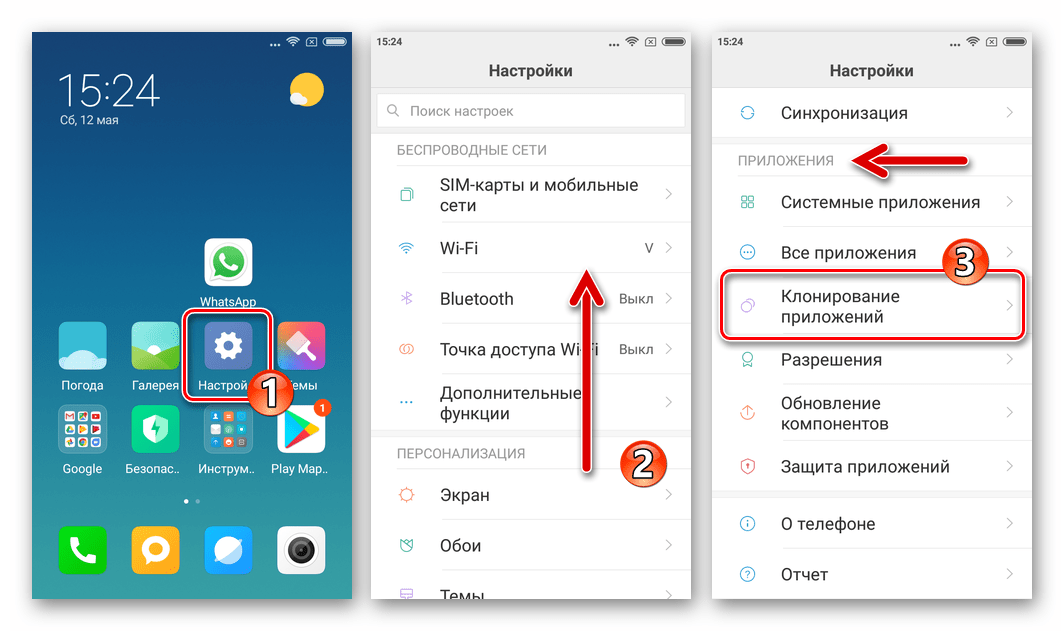
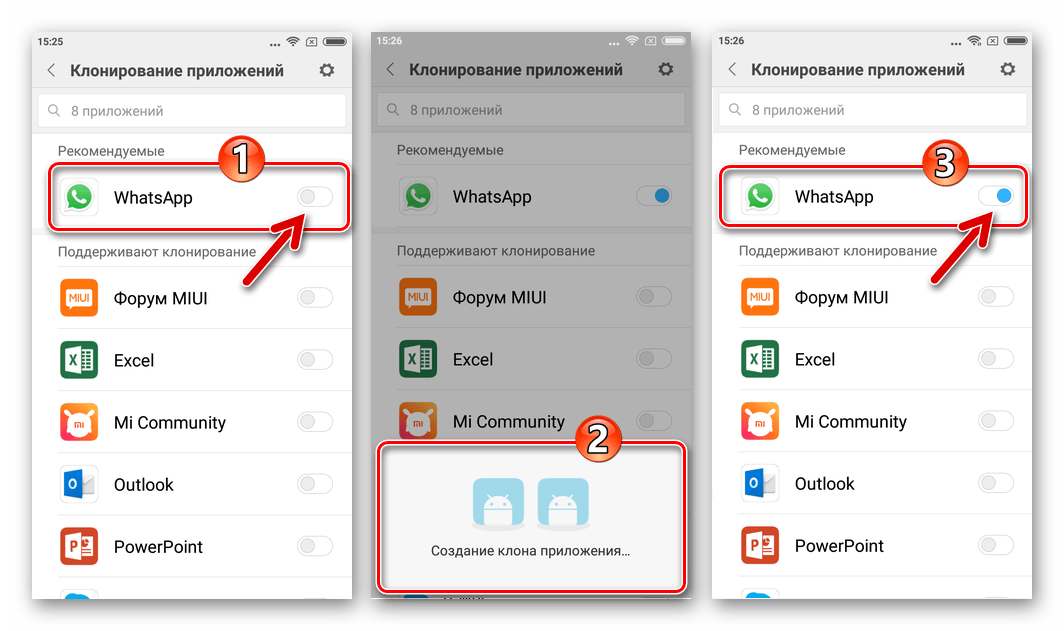
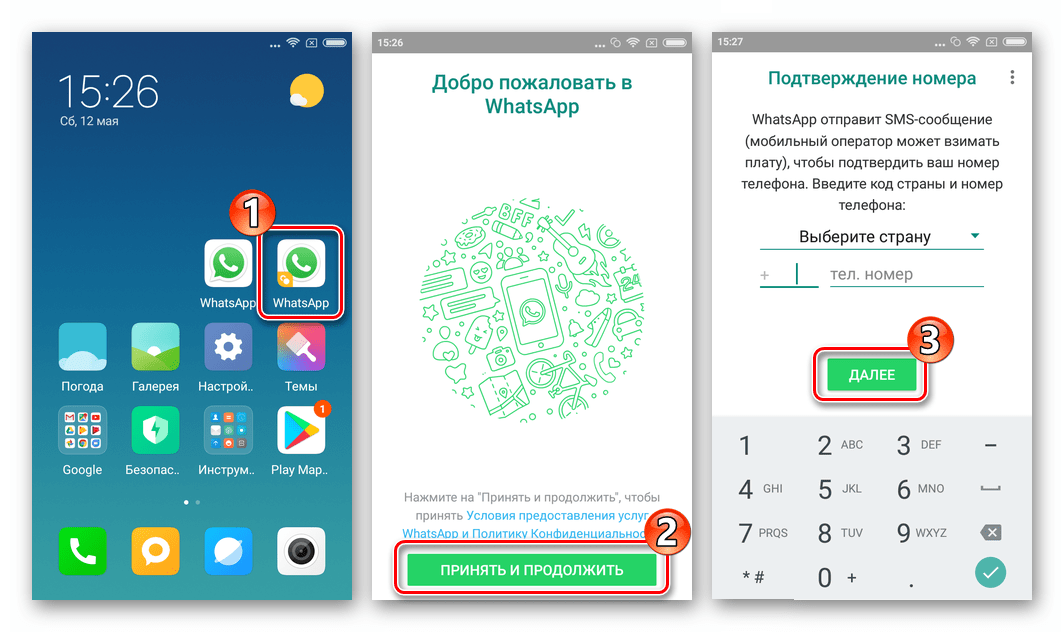

Клоны ПО в FlymeOS
Владельцам смартфонов производителя Meizu, функционирующих под управлением FlymeOS, начиная с версии 6, тоже, можно сказать, повезло в отношении возможности использования нескольких экземпляров Андроид-приложений на одном смартфоне. Во многие сборки ФлаймОС интегрирована функция, получившая название «Клоны ПО». Несколько касаний по экрану — и второй экземпляр WhatsApp появится в списке установленных программ.
- Открываем «Настройки» FlymeOS и листаем перечень до нахождения раздела «Система». Тапаем «Спец. возможности».
- Переходим в раздел «Лаборатория» и вызываем опцию «Клоны ПО». Обнаруживаем WhatsApp в перечне приложений, для которых может быть создан дубликат, активируем переключатель, расположенный рядом с наименованием мессенджера.
- После выполнения пункта выше переходим на рабочий стол ФлаймОС где обнаруживаем второй значок ВатсАп, выделенный специальной отметкой. Запускаем мессенджер и пользуемся, — никаких отличий от «оригинальной» версии в процессе использования дубликата не наблюдается.
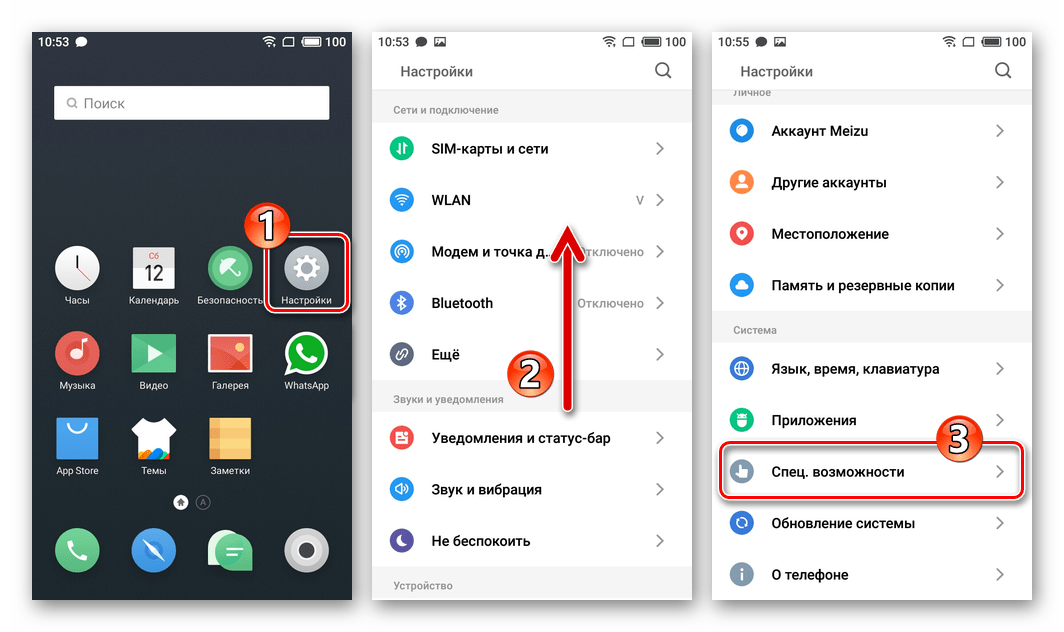
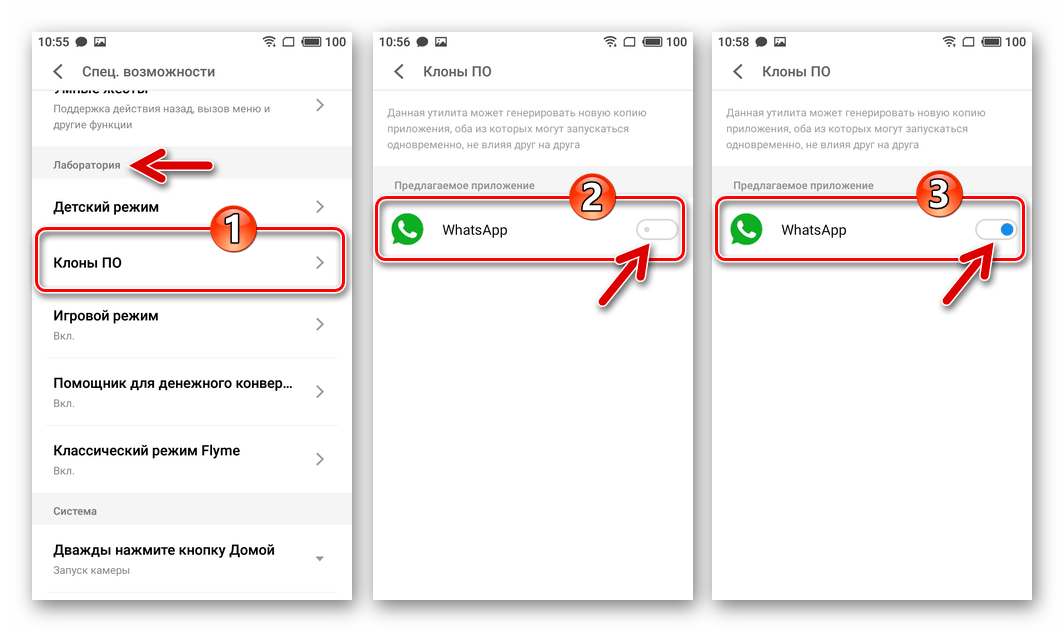
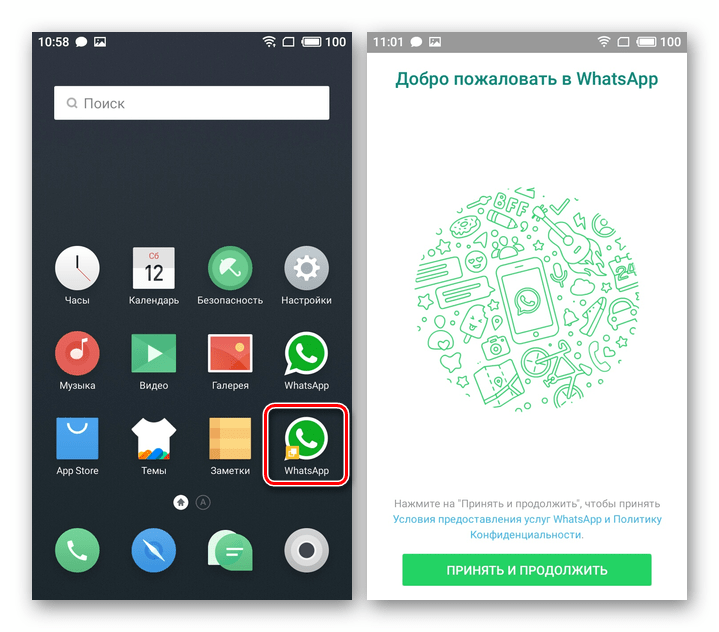
Способ 2: Whats App Business
В действительности ВатсАп для Андроид выпускается в двух редакциях: «Messenger» — для обычных пользователей, «Business» — для компаний. Основной функционал, присущий версии для широкой аудитории пользователей, поддерживается и в варианте мессенджера для бизнес-среды. Кроме того, никаких ограничений для установки, активации и использования Whats App Business обычным человеком нет.
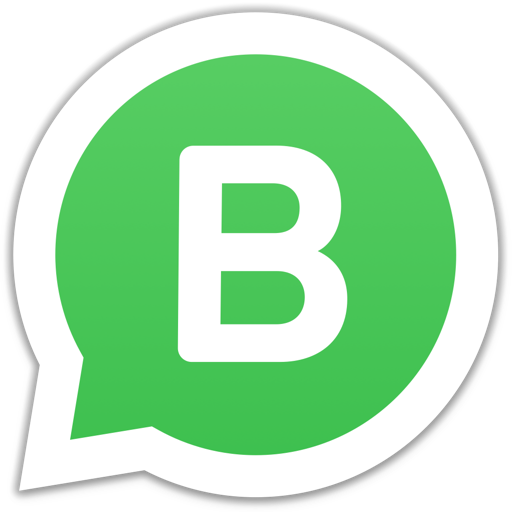
Таким образом, инсталлировав приложение-клиент сервиса в редакции «Бизнес», получаем второй полноценный экземпляр Ватсапа на своем девайсе.
Скачать Whats App Business из Google Play Маркета
- Переходим по ссылке выше со смартфона или открываем Гугл Плей Маркет и находим страницу приложения Whats App Business через поиск.
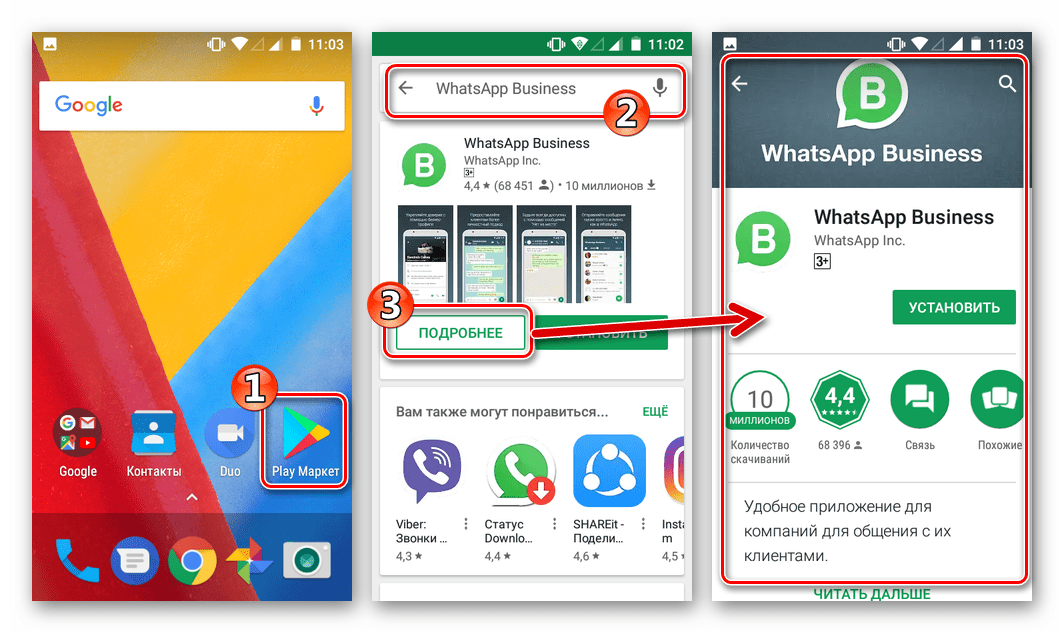
- Загружаем и инсталлируем сборку Ватсап с расширенными возможностями для бизнеса.
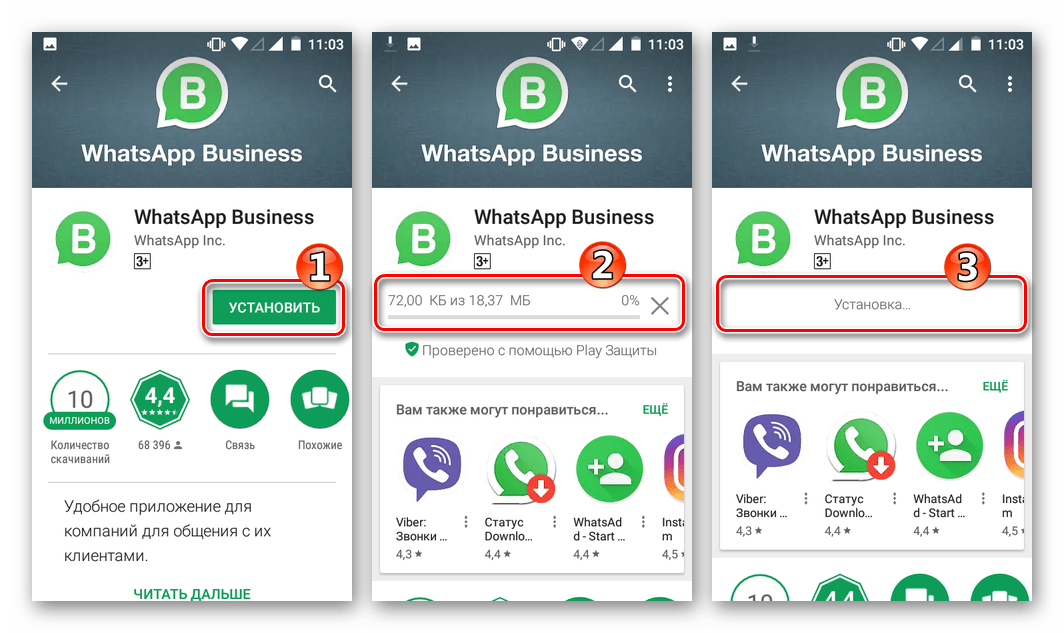
Читайте также: Как устанавливать приложения на Android из Google Play Market
- Запускаем клиент. Регистрируем аккаунт/авторизуемся в мессенджере обычными способами.
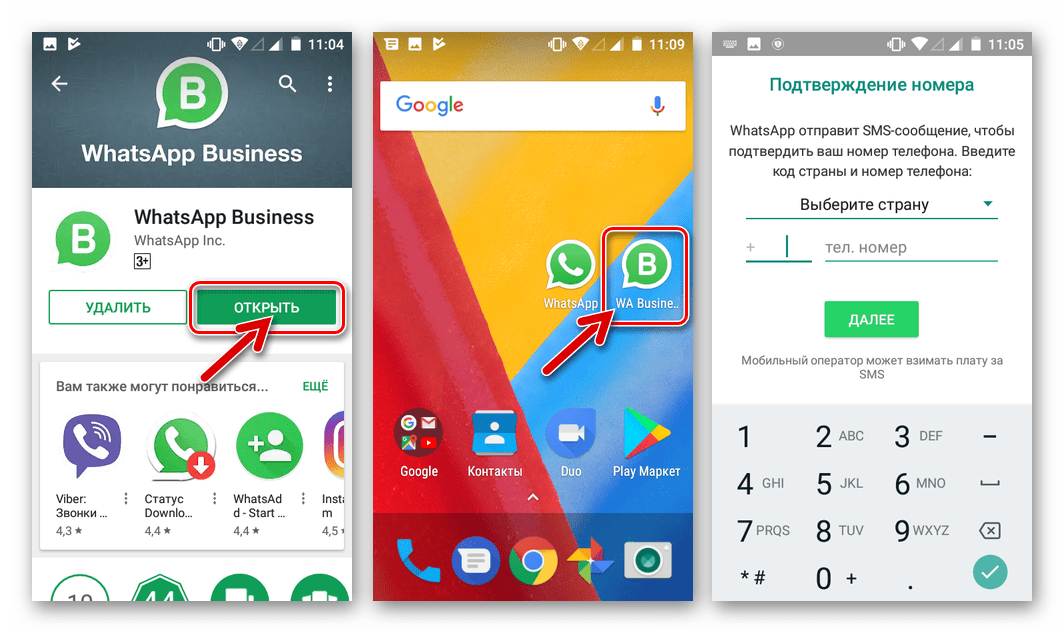
Подробнее: Как зарегистрироваться в WhatsApp с Android-смартфона
Все готово для использования одновременно двух учетных записей ВатсАпп на одном телефоне!
Способ 3: Parallel Space
Если создатель смартфона не позаботился об интеграции средства для создания дубликатов программ в инсталлированную прошивку, для получения копии ВатсАп можно воспользоваться специализированными инструментами от сторонних разработчиков. Одно из самых популярных решений такого плана получило название Parallel Space.
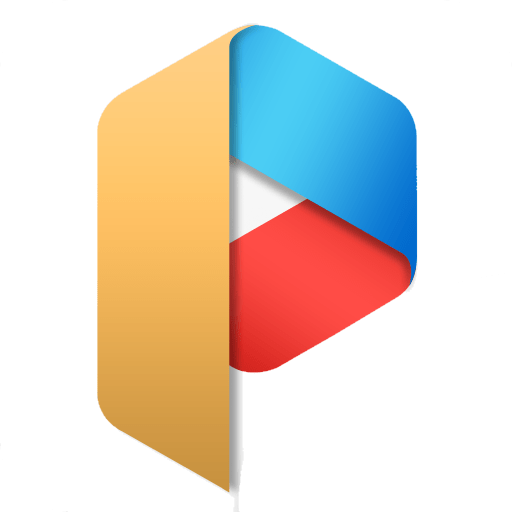
При запуске данной утилиты в Андроид создается отдельное пространство, внутрь которого можно скопировать уже установленный мессенджер и в дальнейшем использовать полученный дубликат по назначению. К недостаткам метода следует отнести изобилие рекламы, демонстрируемой в бесплатной версии программы, а также тот факт, что при деинсталляции Parallel Space будет удален и клон ВатсАп.
Скачать Parallel Space из Google Play Market
- Устанавливаем ПараллельСпэйс из Магазина Гугл Плей и запускаем средство.
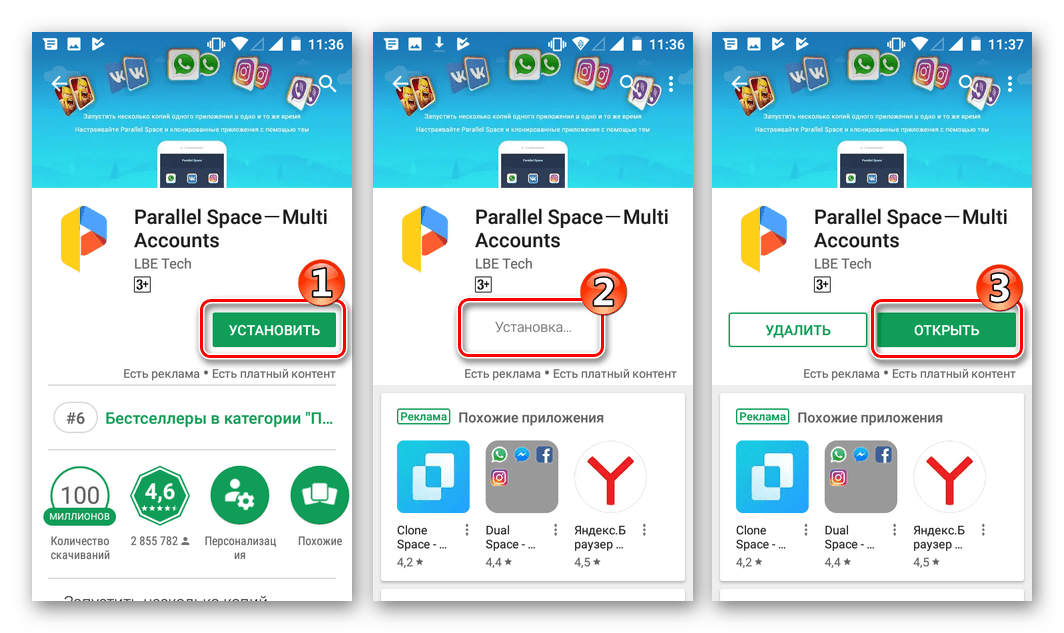
- Перейти к созданию копии мессенджера можно сразу же после загрузки главного экрана Parallel Space. По умолчанию при запуске средства отмечены все инструменты, для которых доступно создание дубликата. Освобождаем от отметок иконки программ, клонирование которых не требуется, значок WhatsApp должен быть выделен.
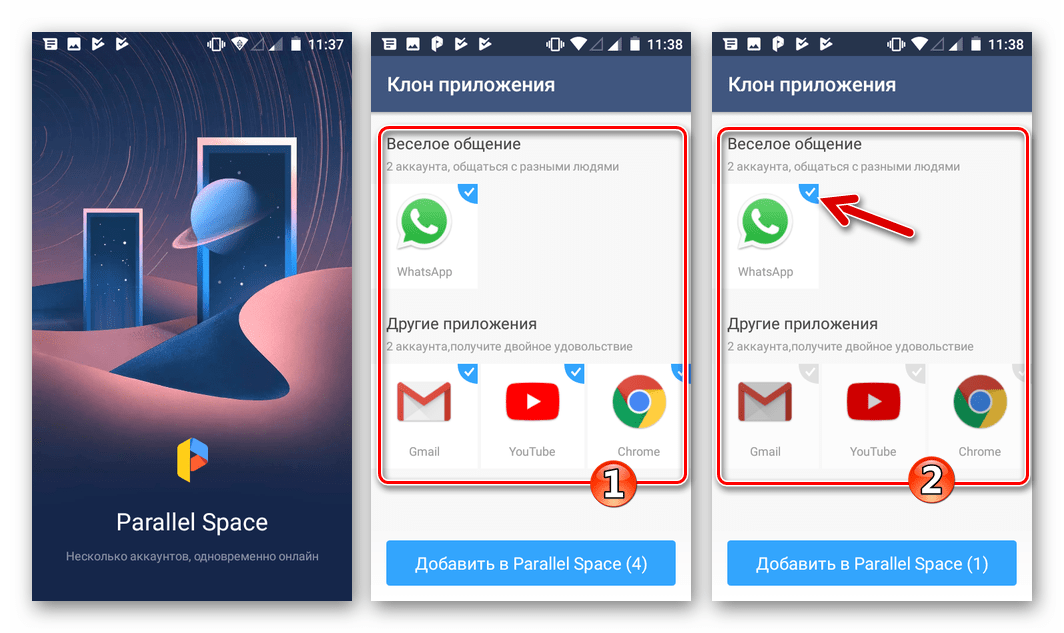
- Касаемся кнопки «Добавить в Parallel Space» и предоставляем средству доступ к Журналу, тапнув «ПРИНЯТЬ» в появившемся окошке-запросе. Дожидаемся завершения создания копии ВатсАп.
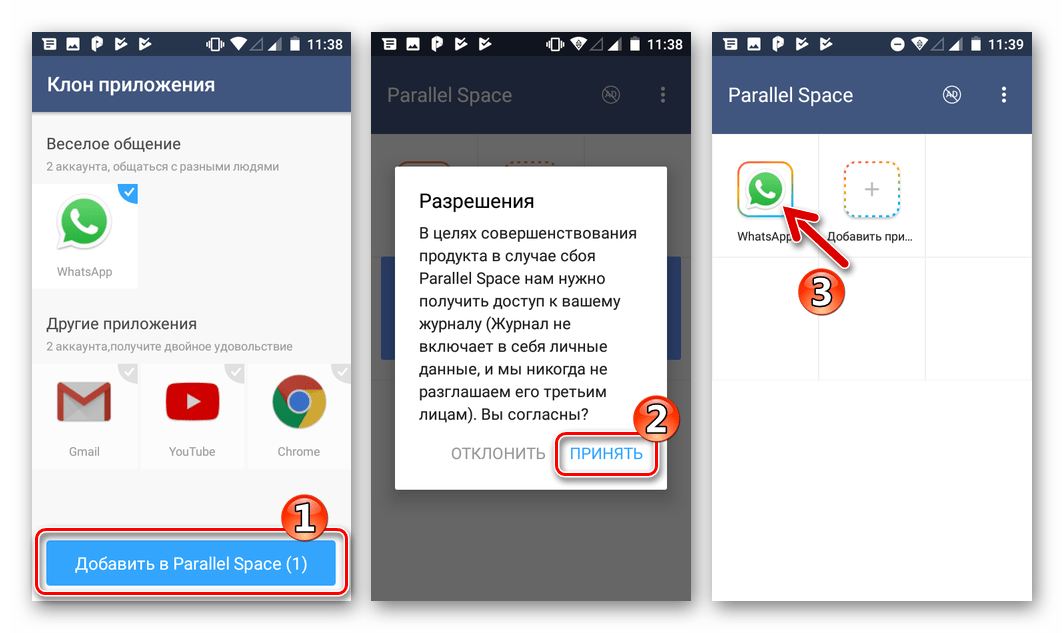
- Запуск второго экземпляра ВатсАп осуществляется через ПараллельСпэйс. Для этого нужно открыть саму утилиту, тапнув по каталогу, созданному на рабочем столе, и коснуться значка мессенджера на экране Parallel Space.
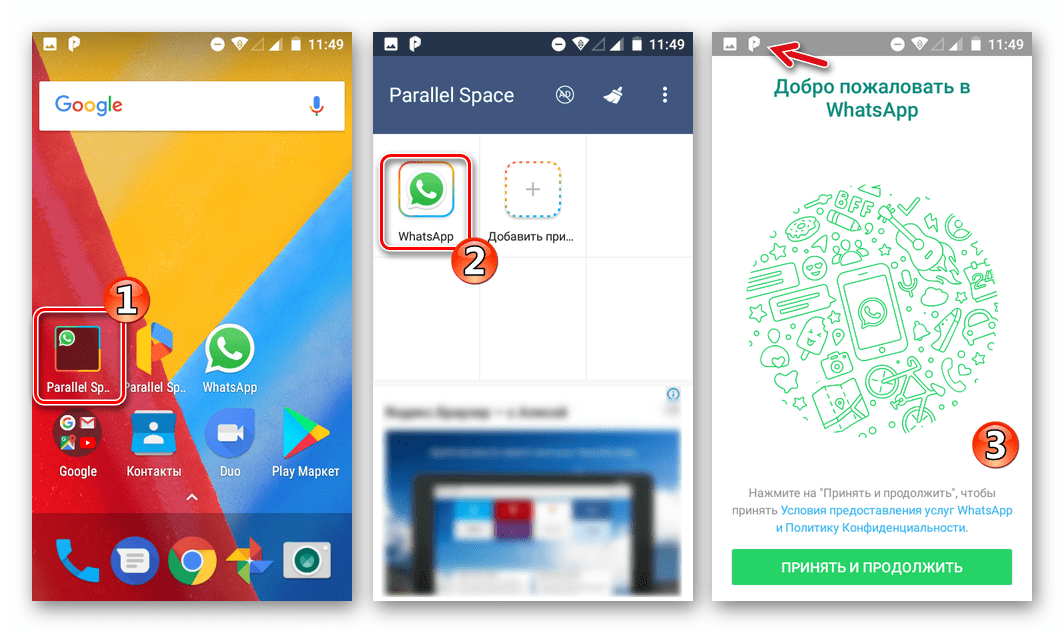
Способ 4: App Cloner
Более функциональным, нежели вышеописанный Parallel Space, инструментом, позволяющим создать копию мессенджера в смартфоне, является App Cloner. Это решение работает по принципу создания клона с изменением имени пакета, а также его цифровой подписи. В итоге копия является полноценным приложением, не требующим в дальнейшем установленного Апп Клонер для своего запуска и функционирования.
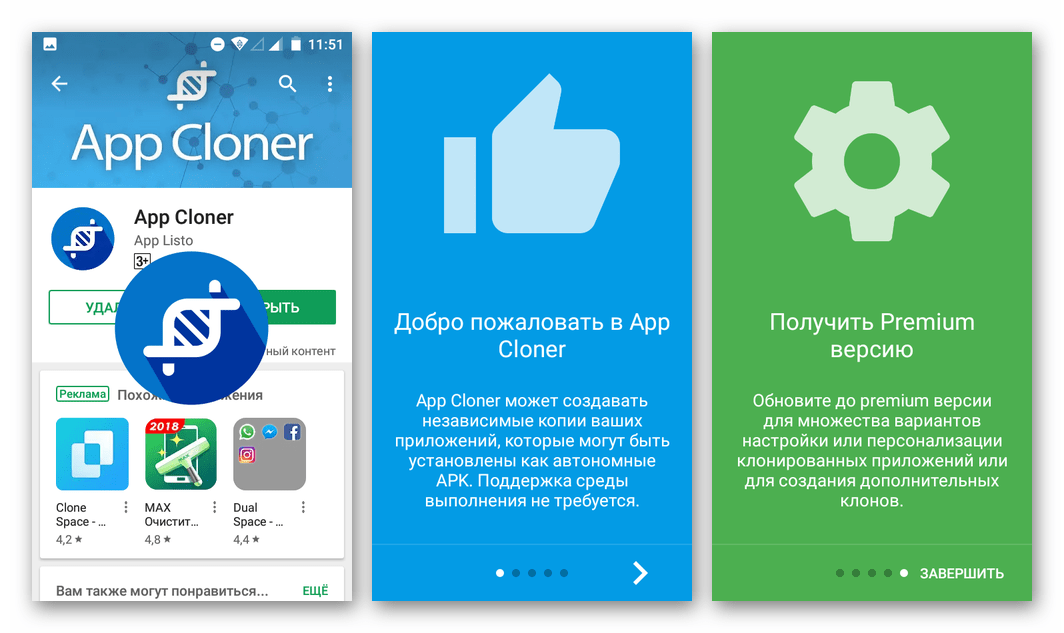
Кроме прочего, в App Cloner предусмотрено множество настроек, позволяющих полностью контролировать и оптимизировать процесс клонирования приложений. Из недостатков, — работа со многими популярными программами, включая WhatsApp, поддерживается только в платной Premium-версии Апп Клонер.
Скачать App Cloner с официального сайта
Скачать App Cloner с 4PDA
- Перед началом работы с App Cloner нужно зайти в раздел «Безопасность» настроек смартфона и предоставить системе разрешение на установку apk-файлов из неизвестных источников. В данном ключе ОС Android и будет воспринимать созданную выполнением следующих шагов копию ВатсАп.
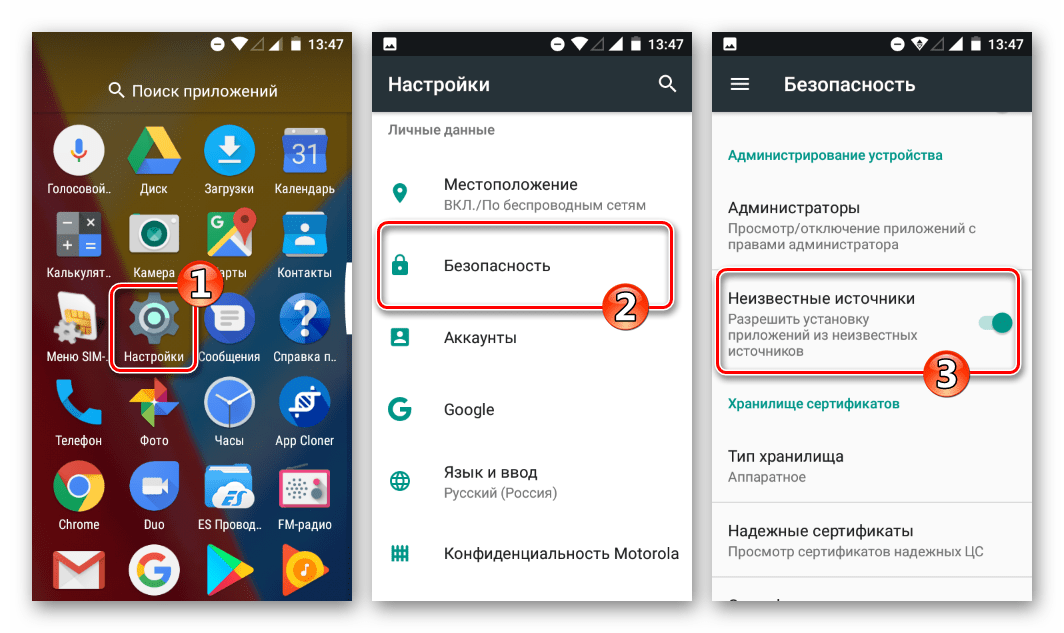
- Загружаем и инсталлируем Апп Клонер из Гугл Плей Маркета, запускаем средство.
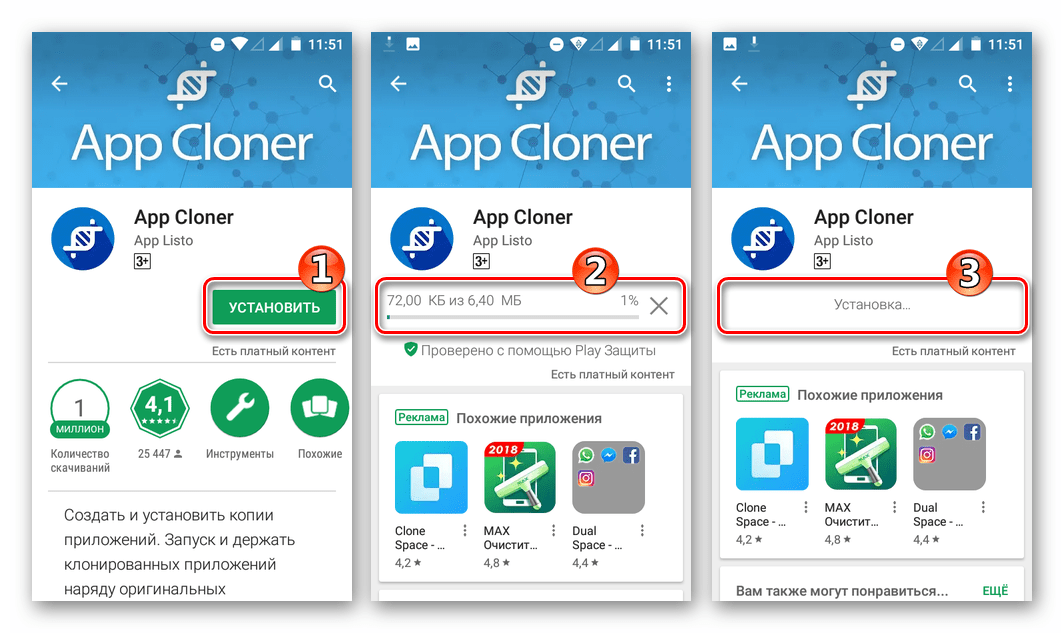
- Выбираем WhatsApp из перечня доступных для копирования приложений, тапнув по его наименованию. На следующем экране рекомендуется изменить внешний вид будущего значка дубликата мессенджера, чтобы в дальнейшем избежать путаницы между копиями программы. Для этого предназначены опции раздела «Иконка приложения».
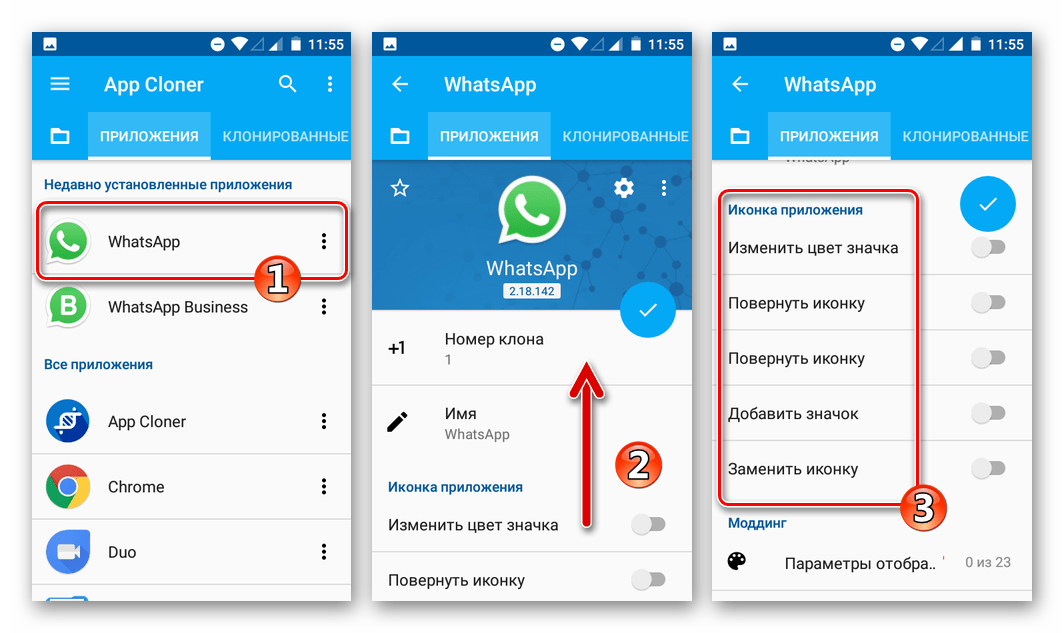
Большинству достаточно активировать переключатель «Изменить цвет значка», но можно задействовать и другие возможности преобразования вида иконки будущей копии программы.
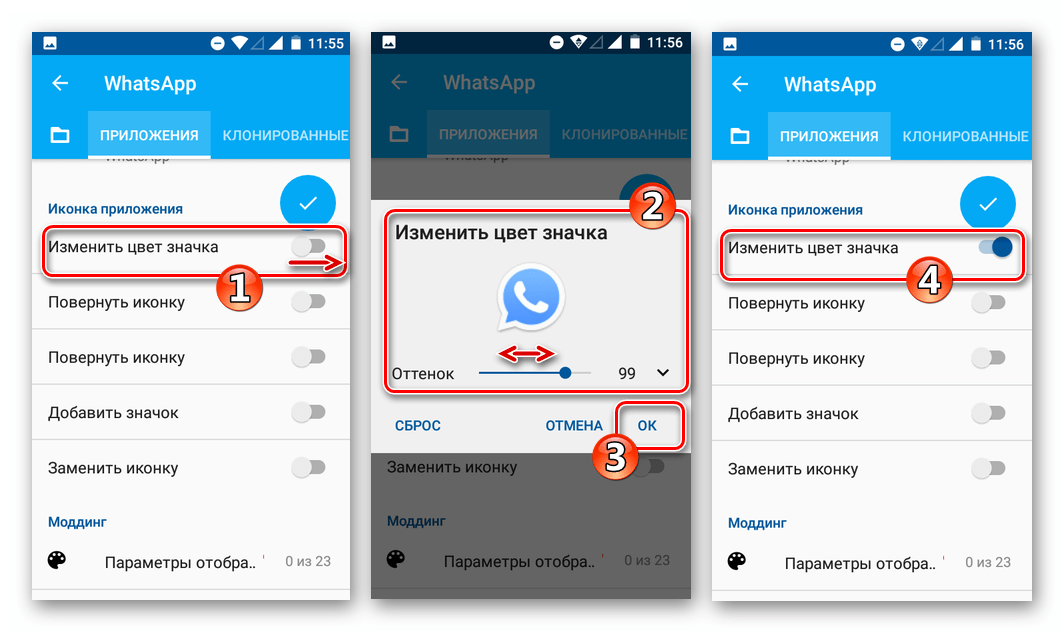
- Нажимаем круглую область голубого цвета с галочкой внутри – этот элемент интерфейса запускает процесс создания копии APK-файла мессенджера с измененной подписью. Подтверждаем прочтение предупреждений о возможных проблемах при использовании клона, нажав «ОК» на экранах-запросах.
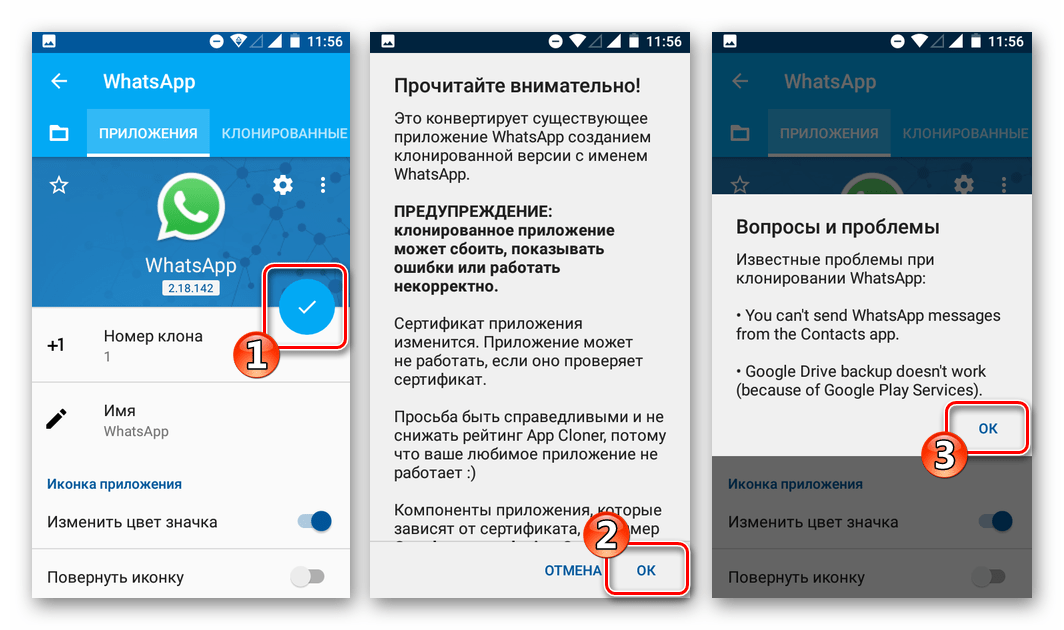
- Ожидаем завершения процесса работы App Cloner по созданию измененного apk-файла – появления уведомления «WhatsApp клонирован».
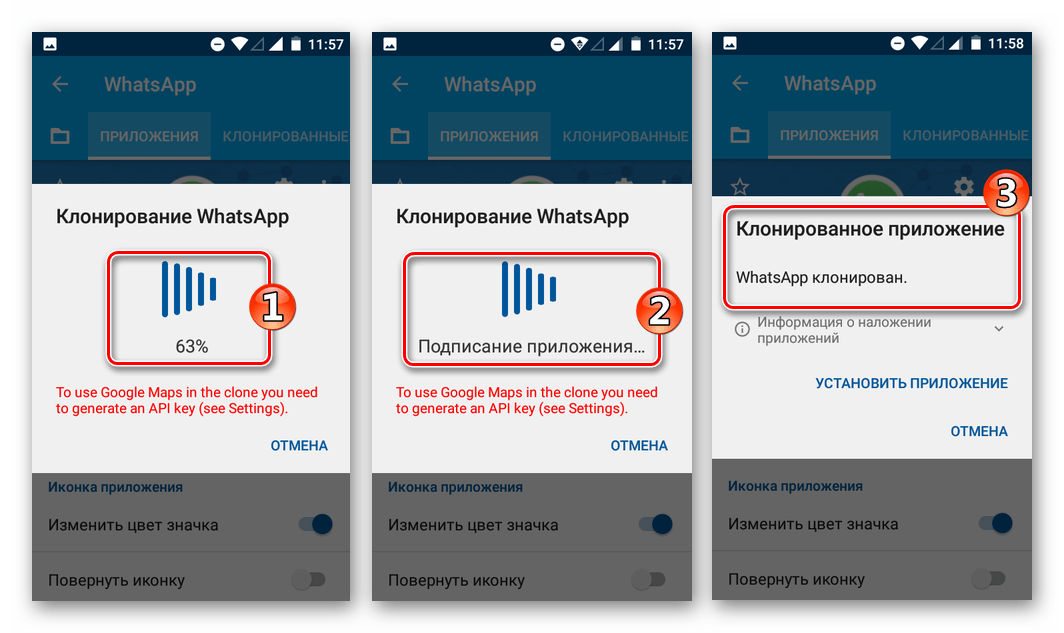
- Тапаем по ссылке «УСТАНОВИТЬ ПРИЛОЖЕНИЕ» под вышеописанным сообщением, а затем одноименную кнопку внизу экрана инсталлятора пакетов в Андроид. Дожидаемся завершения установки второго экземпляра мессенджера.
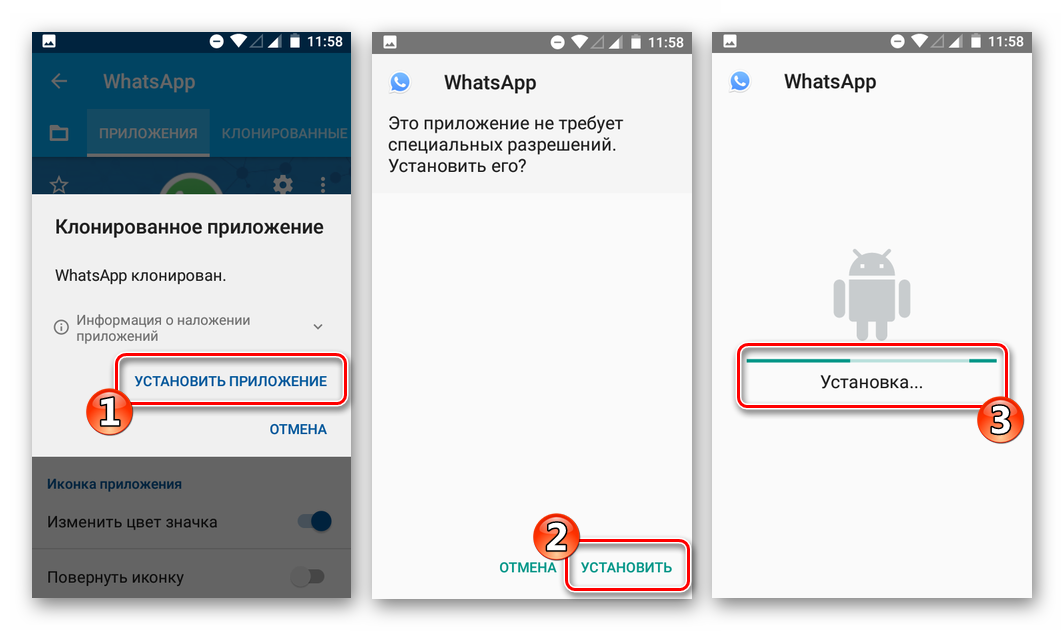
- В результате выполнения вышеперечисленных шагов получаем полноценную копию ВатсАп готовую к запуску и эксплуатации!
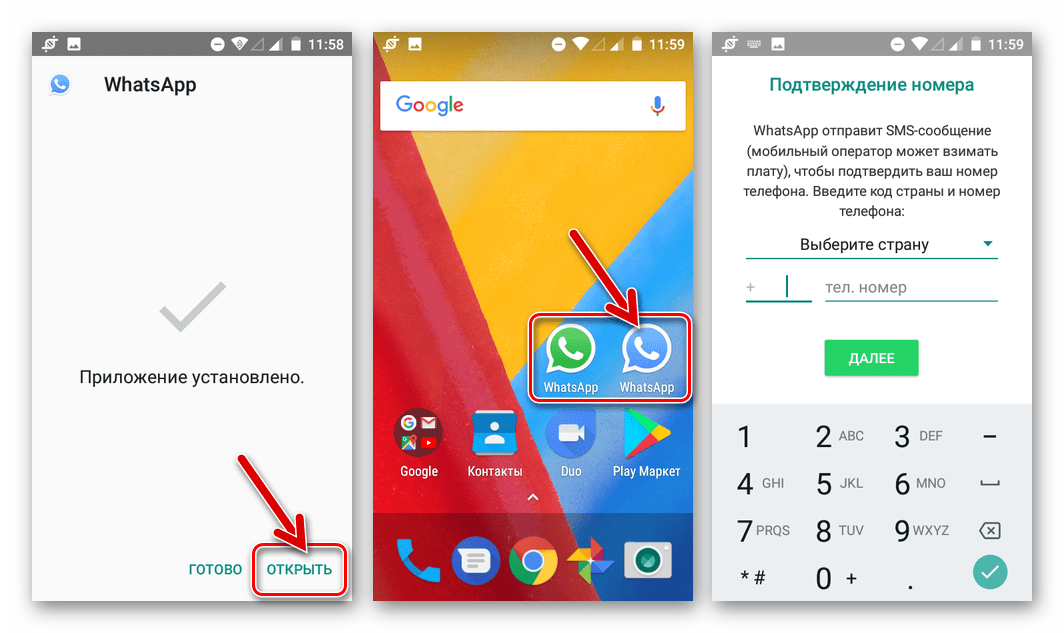
iOS
Чтобы получить возможность использования одновременно двух учётных записей мессенджера на одном смартфоне от Apple, у пользователей WhatsApp для iPhone есть два пути.

Способ 1: WhatsApp Business
Наиболее простым, эффективным, а главное, безопасным методом получения второго экземпляра рассматриваемого мессенджера на iPhone является инсталляция отдельной редакции клиента сервиса для iOS — WhatsApp Business. Приложение стало доступным в App Store в апреле 2019 года, и это, стоит отметить, значительно упростило владельцам смартфонов от Apple путь к решению задачи из заголовка статьи.
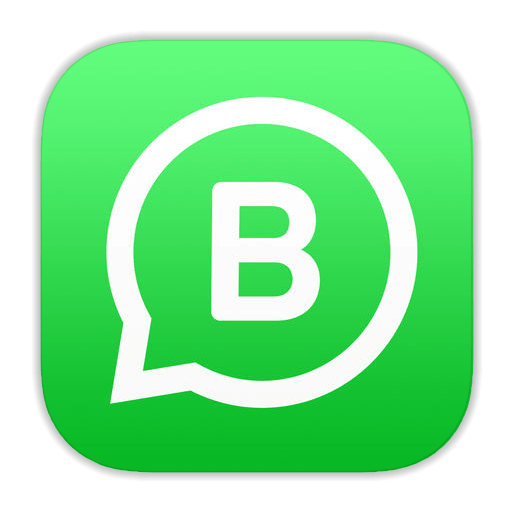
Скачать WhatsApp Business для iOS из Apple App Store
- Переходим с iPhone по ссылке выше либо запускаем на смартфоне Apple App Store, тапаем «Поиск», вводим запрос «WhatsApp Business», нажимаем «Search».
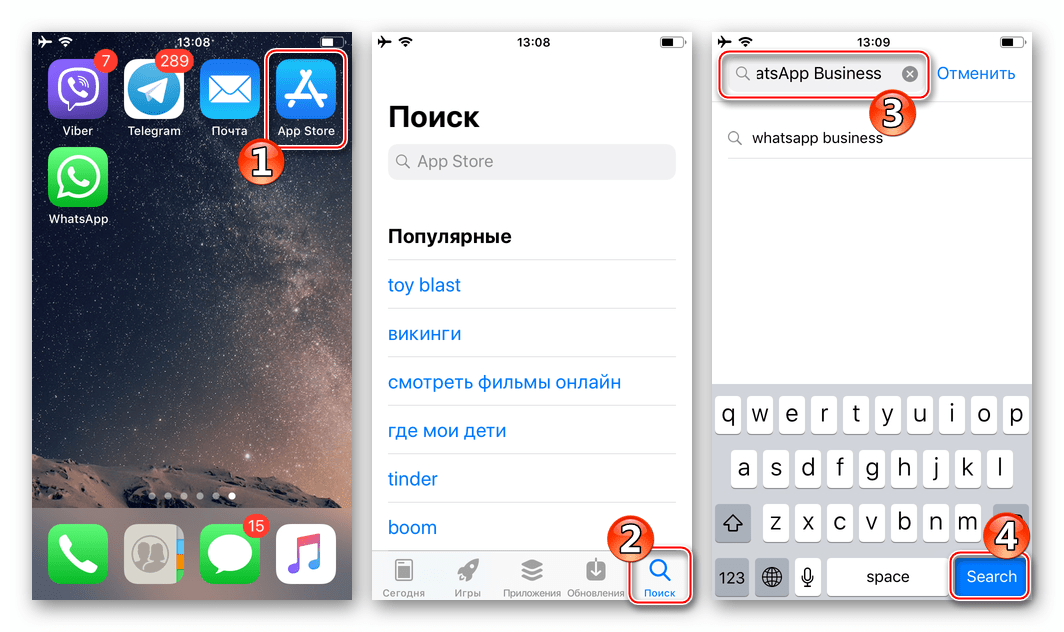
Открываем страницу программы в Магазине.
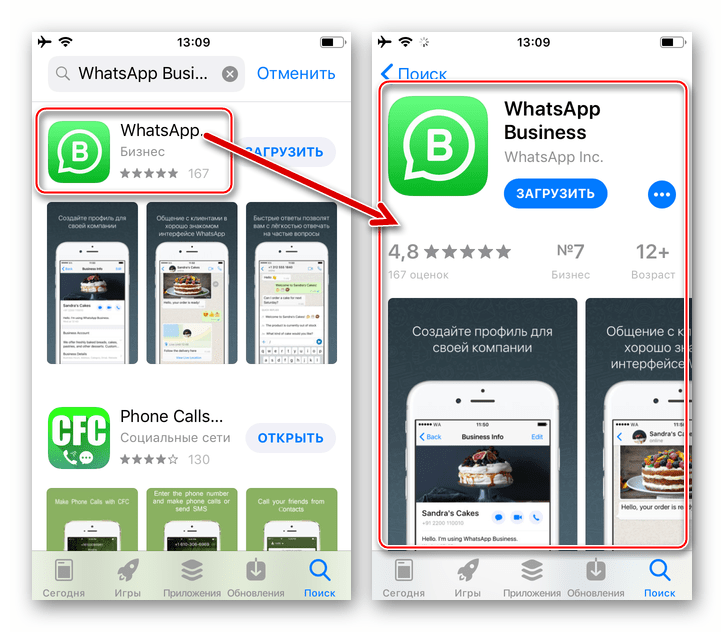
- Нажимаем «ЗАГРУЗИТЬ» под наименованием приложения, а затем «Установить» в появившейся внизу экрана области. Если система потребует, вводим пароль от своего Apple ID, тапаем «Войти».
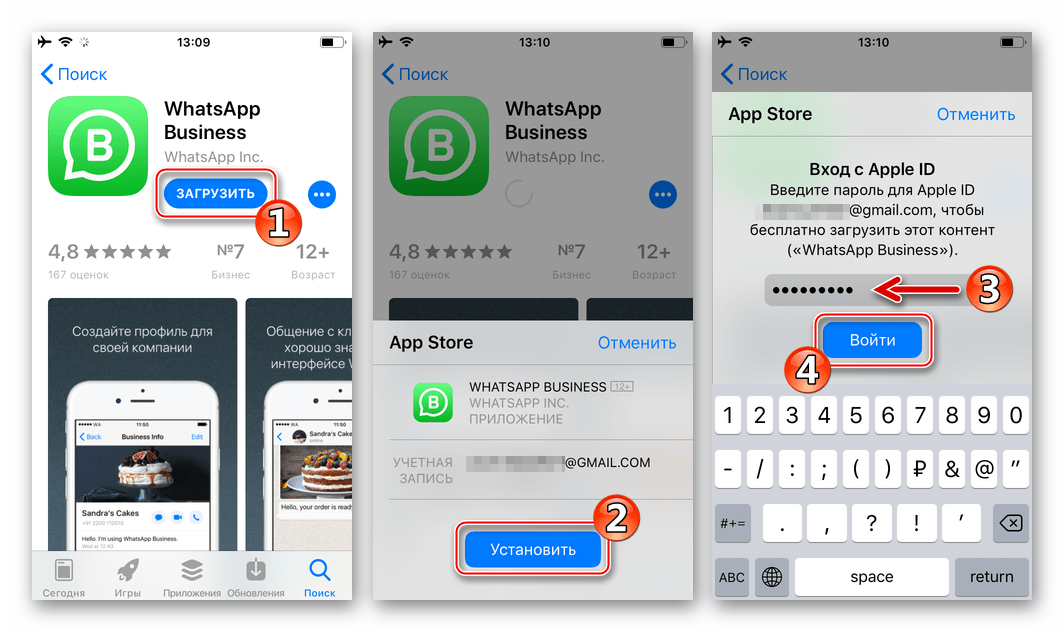
Ожидаем, пока пакет с компонентами приложения будет получен с сервера Apple, а затем автоматически инсталлирован.
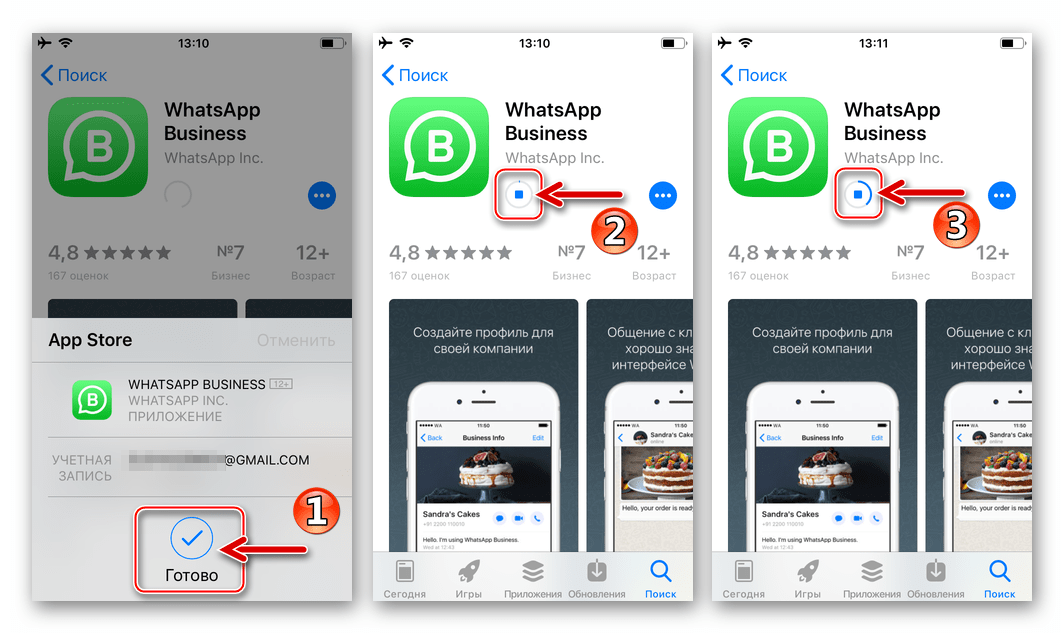
- Запускаем ВатсАпп Бизнес для айОС, коснувшись «ОТКРЫТЬ» на странице средства в Апп Стор либо тапнув по появившемуся на рабочем столе айФона значку WA Business.
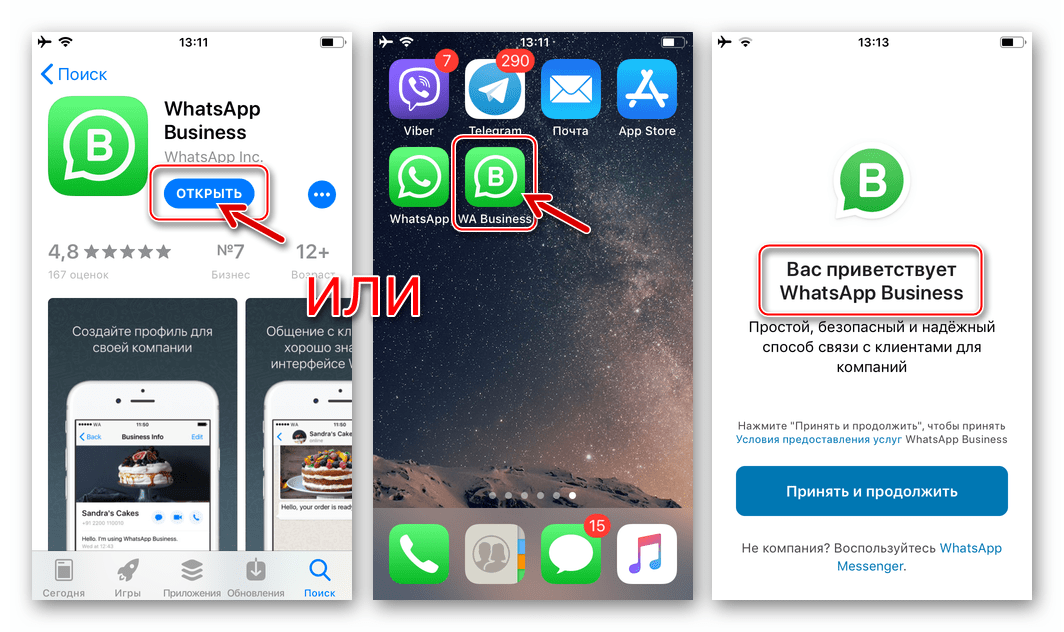
- Если в качестве аккаунта WhatsApp предполагается использование еще не зарегистрированного мобильного идентификатора, создаем учетную запись точно так же, как это делается в стандартном клиенте мессенджера.
Подробнее: Как зарегистрироваться в WhatsApp с iPhone
Когда есть необходимость входа в уже существующий аккаунт ВатсАпп, действуем следующим образом:
- На этом всё – в iPhone теперь функционирует два совершенно не зависящих друг от друга приложения мессенджера, что делает возможным одновременное использование двух учётных записей сервиса на одном смартфоне.
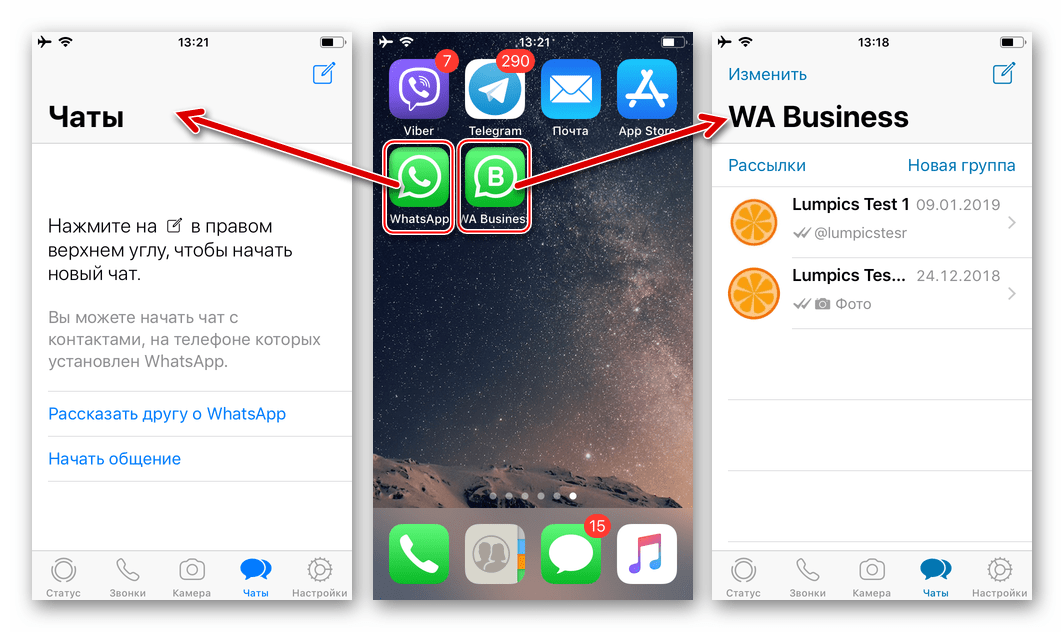
Способ 2: Средства от сторонних разработчиков
Помимо вышеописанного метода получения второго WhatsApp на iPhone, однозначно рекомендуемого к применению, существует, по крайней мере, два неофициальных решения задачи в среде iOS. Однако, нужно учитывать следующее:
Использование не проверенных компанией Apple программных решений теоретически может привести к потере личных данных пользователя! Автор статьи и администрация lumpics.ru не несут ответственности за любые последствия применения неофициальных способов установки WhatsApp! Инструкции ниже в статье носят демонстрационный, но не рекомендательный характер, а решение об их выполнении принимается исключительно пользователем и на его страх и риск!
Вариант 1: TutuApp
TutuApp представляет собой альтернативный магазин приложений, содержащий в своей библиотеке модифицированные варианты различных программных инструментов для iOS, включая рассматриваемый мессенджер ВатсАп.

Скачать TutuApp для iOS с официального сайта
- Переходим на айФоне по вышеуказанной ссылке либо открываем браузер Safari и пишем в адресной строке запрос «tutuapp.vip», затем открываем одноименный сайт, коснувшись «Go».
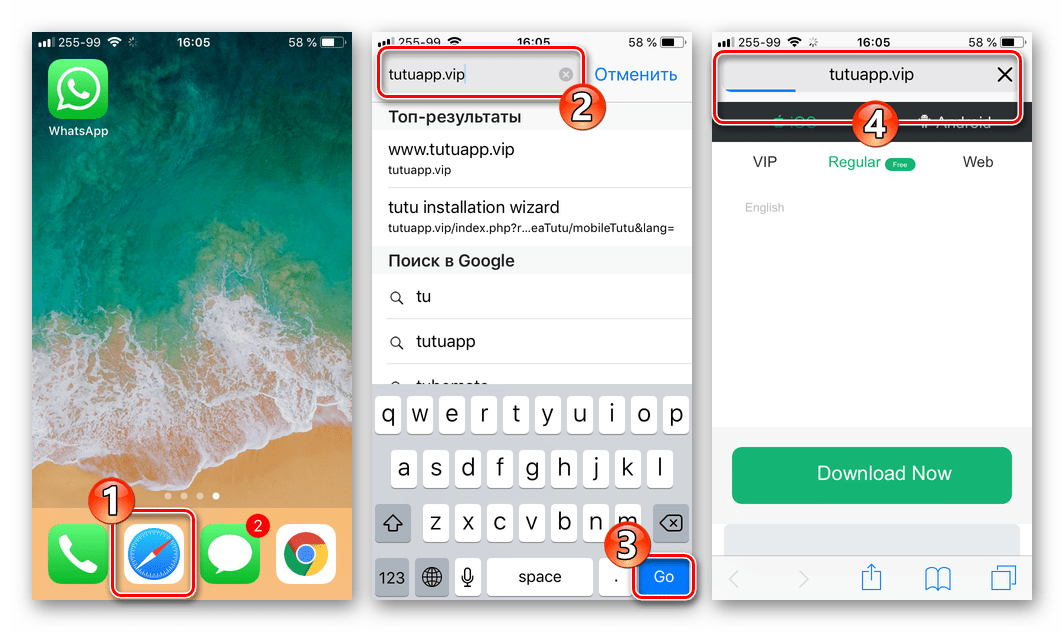
- Нажимаем кнопку «Download Now» на странице программы ТутуАп. Затем тапаем «Установить» в окошке-запросе о начале процедуры инсталляции «TutuApp Regular Version(Free)».
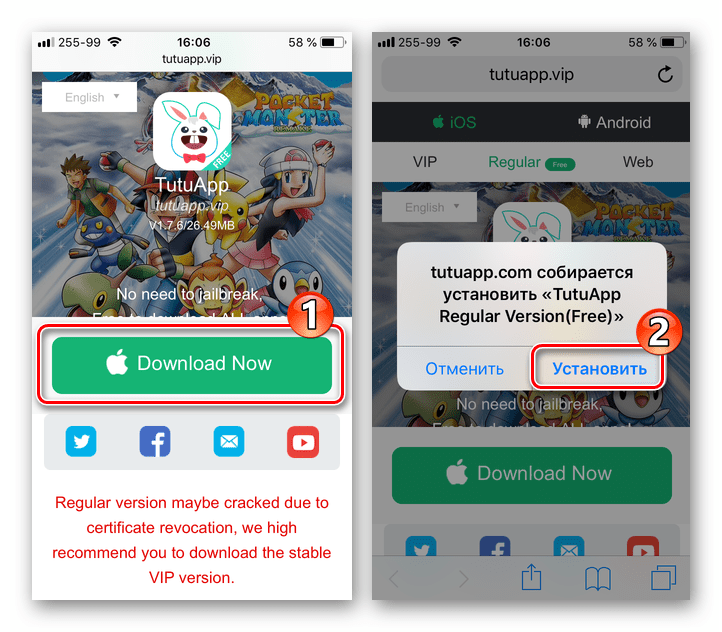
Далее ожидаем окончания установки средства – на Рабочем столе iPhone появится значок приложения.
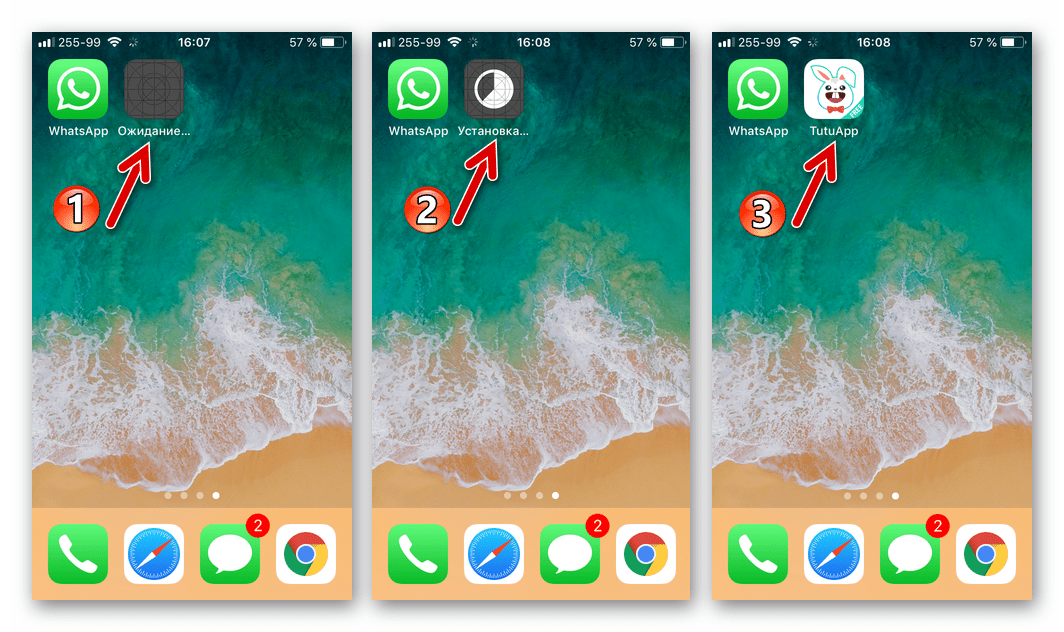
- Касаемся значка ТутуАпп и получаем уведомление о запрете запуска средства ввиду неподтвержденности надежности разработчика на конкретном айФоне. Нажимаем «Отменить».
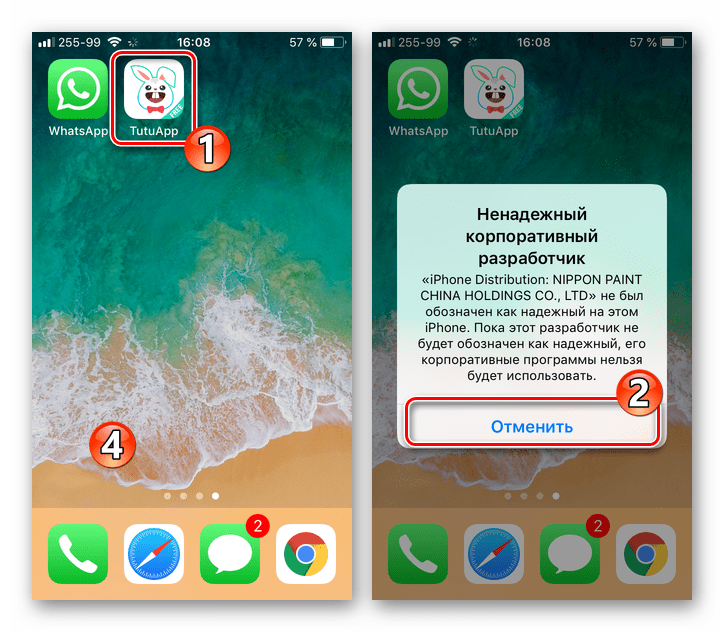
Для получения возможности открытия программы идем по пути: «Настройки» — «Основные» — «Управление устройством».
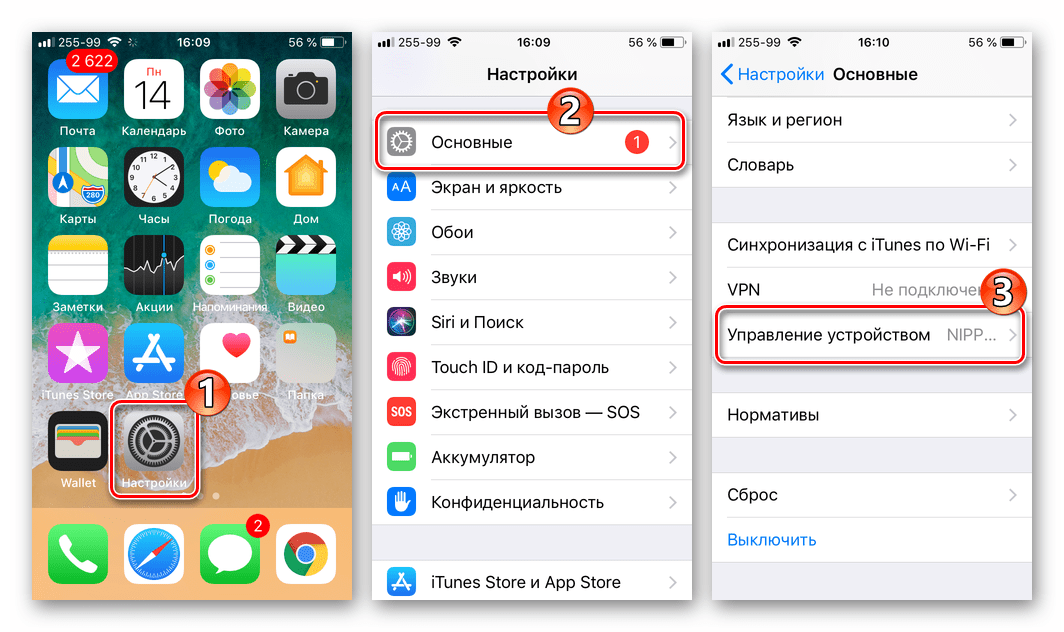
Далее тапаем по наименованию профиля «NIPPON PAINT CHINA HO…» и на следующем экране нажимаем «Доверять…», а затем подтверждаем поступивший запрос.
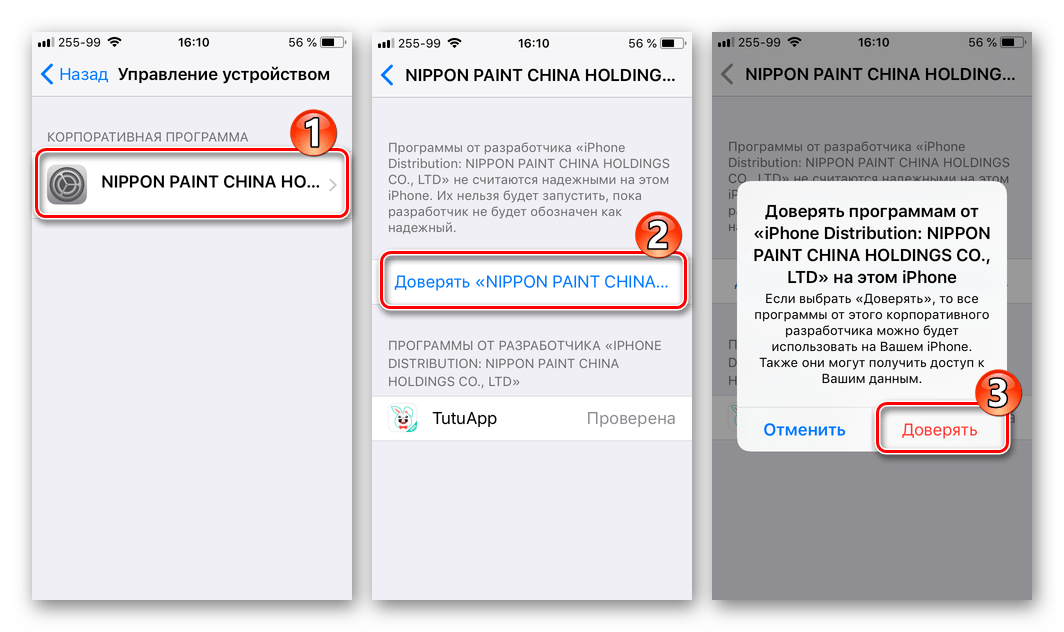
- Открываем TutuApp и обнаруживаем интерфейс очень похожий на оформление Apple App Store.
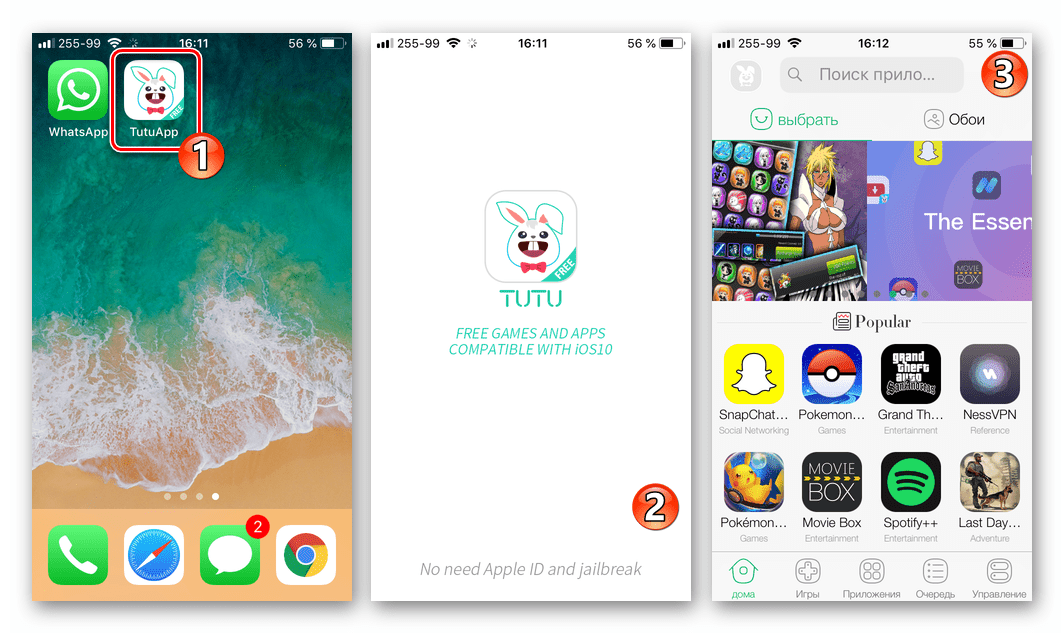
В поле поиска вводим запрос «whatsapp», тапаем по первому в перечне выведенных результатов пункту – «WhatsApp++ duplicate».
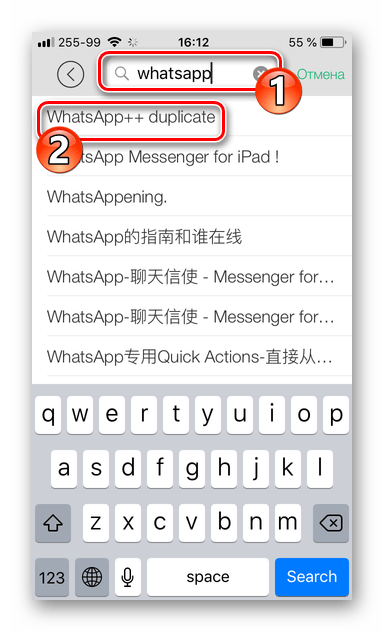
- Касаемся значка Ватсап++ и на открывшейся странице модифицированного клиента нажимаем «Бесплатно скачать оригинал». Затем дожидаемся загрузки пакета.
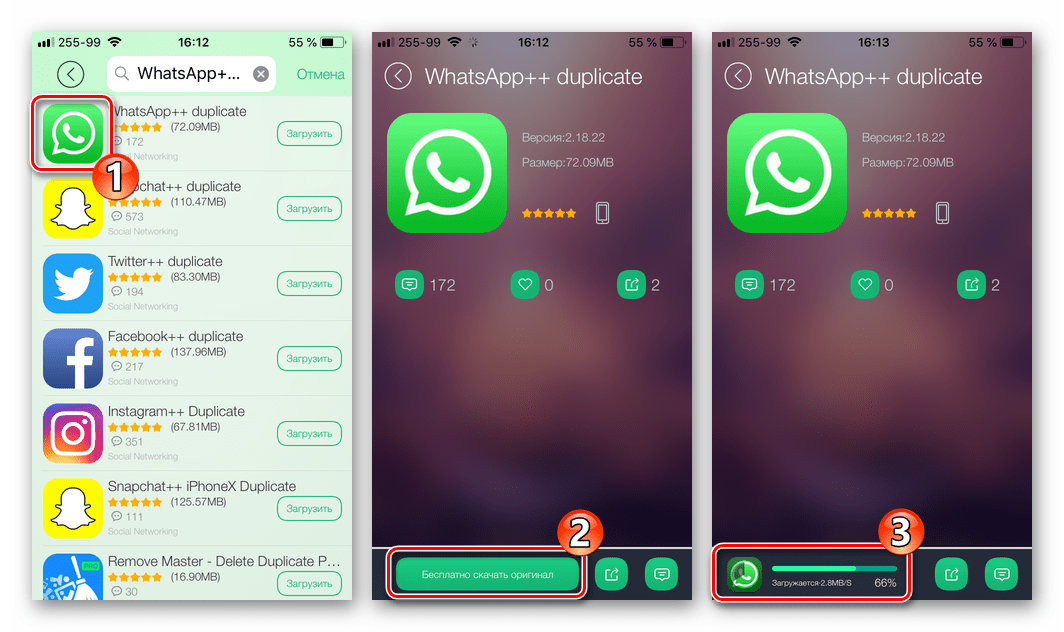
Тапаем «Установить» в ответ на запрос iOS о попытке начать инсталляцию копии мессенджера. Переходим на Рабочий стол айФона, ждем пока «WhatsApp++» инсталлируется до конца.
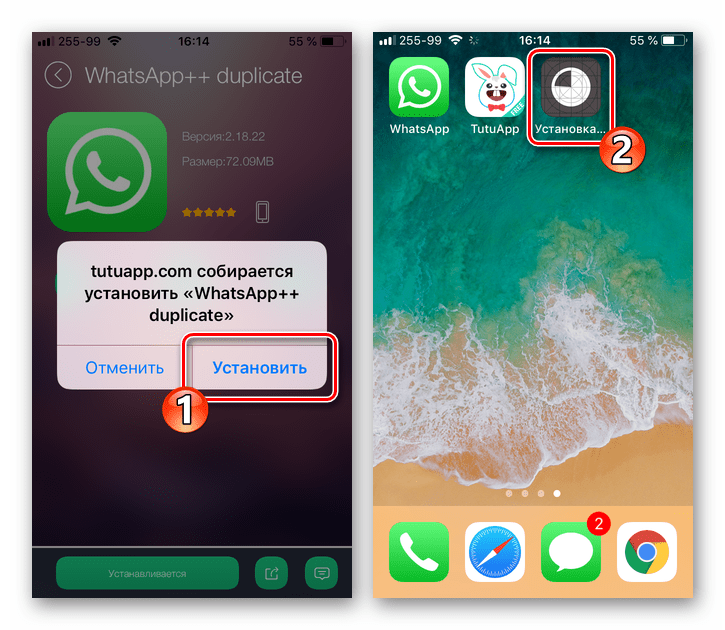
- Запускаем приложение, — второй экземпляр мессенджера уже готов к использованию.
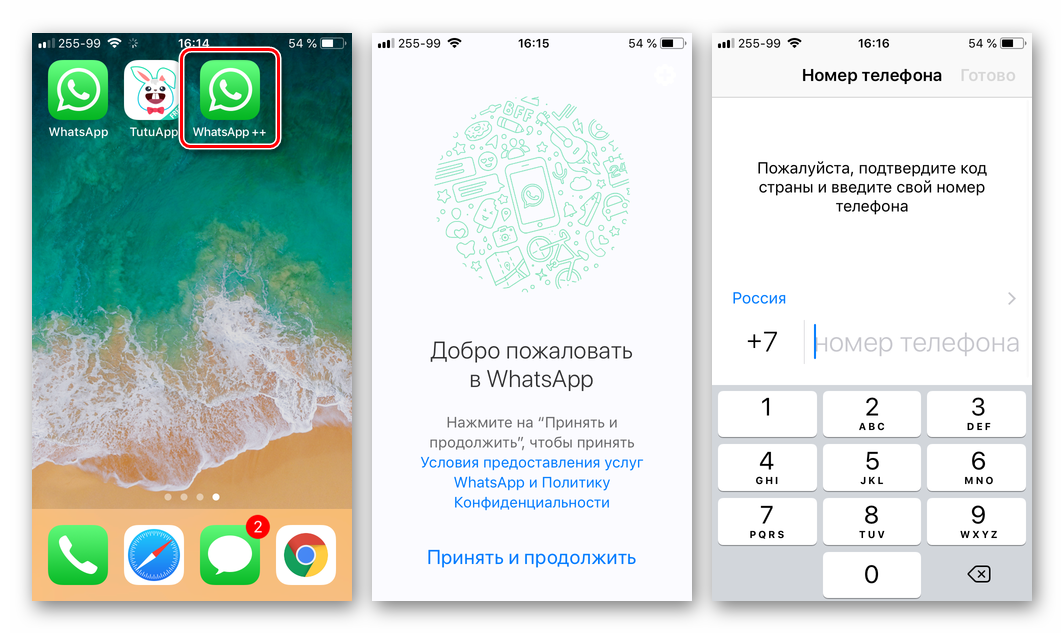
Проводим авторизацию либо регистрируем новый аккаунт и получаем полный доступ к продублированным отныне возможностям популярного средства для общения.
Читайте также: Как зарегистрироваться в WhatsApp c iPhone
Вариант 2: TweakBoxApp
Еще один способ обойти ограничение «один iPhone – один WhatsApp» — это неофициальный инсталлятор iOS-приложений TweakBoxApp. Средство, так же, как и вышеописанный магазин TutuApp позволяет получить модифицированный клиент мессенджера, функционирующий отдельно и автономно от программы, полученной официальными способами.
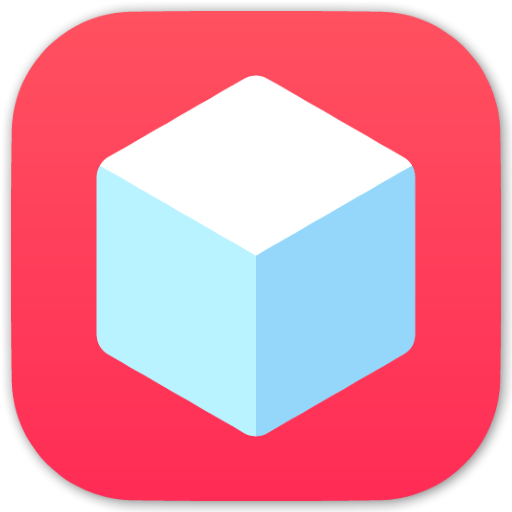
Скачать TweakBoxApp для iOS с официального сайта
- В браузере Safari переходим по ссылке, указанной выше, либо вносим адрес «tweakboxapp.com» в поисковое поле вручную и нажимаем «Go» для перехода на целевой веб-ресурс.
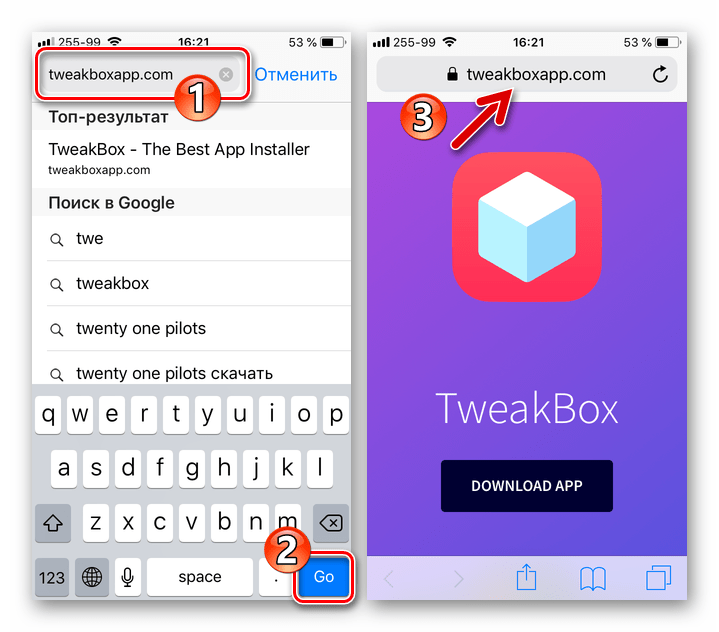
- На открывшейся странице касаемся «Download App», что приведет к появлению уведомления о попытке открыть «Настройки» айОС для установки профиля конфигурации – нажимаем «Разрешить».
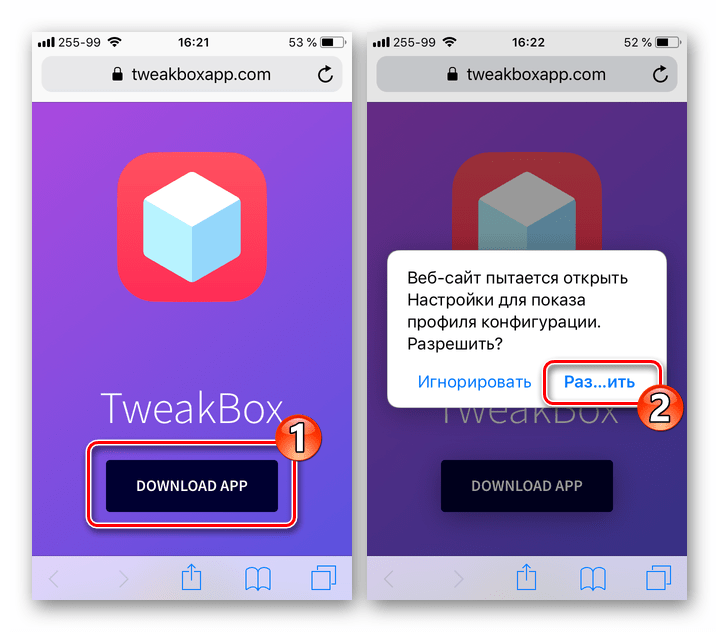
На экране добавления профиля «TweakBox» в iOS нажимаем «Установить» дважды. После того как профиль будет инсталлирован, тапаем «Готово».
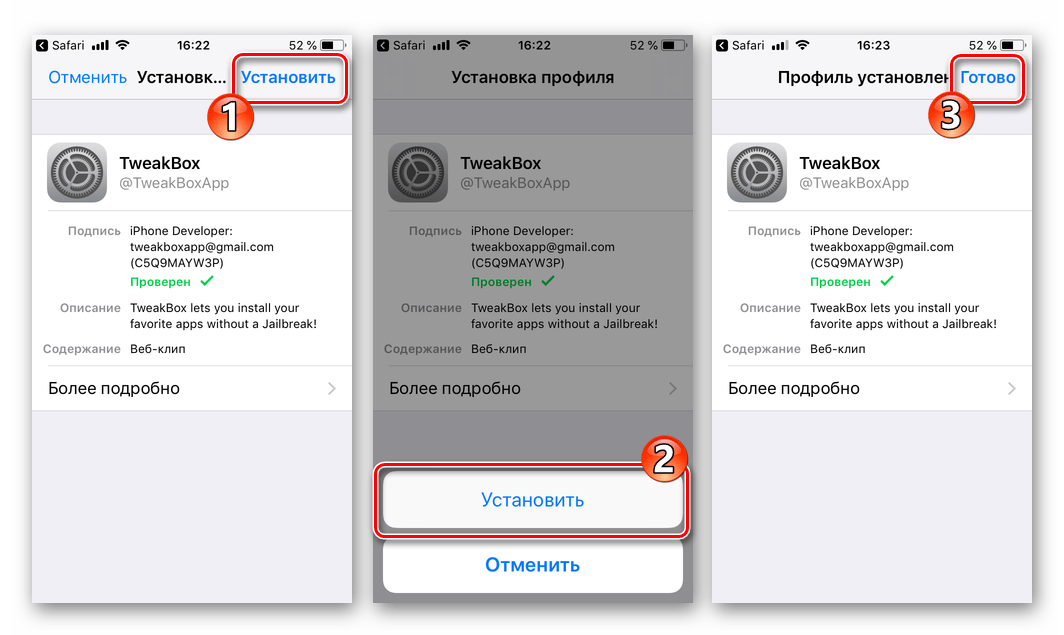
- Переходим к рабочему столу айФона и находим новое инсталлированное приложение «TweakBox». Запускаем его касанием по значку, переходим на вкладку «APPS», а затем открываем раздел «Tweaked Apps».
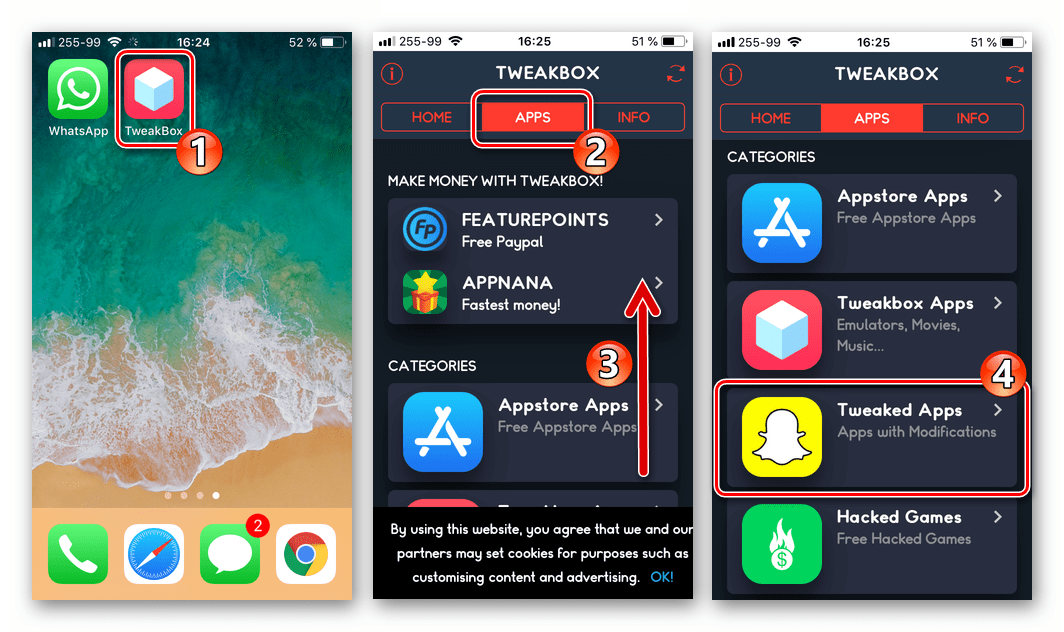
- Листаем перечень модифицированных программных продуктов в самый низ и находим пункт «Watusi Duplicte», открываем страницу мессенджера в ТвикБокс тапом по значку ВатсАпа рядом с этим наименованием.

- Нажимаем «Install» на странице Watusi Duplicte, подтверждаем запрос системы о готовности инсталлировать приложение тапом по кнопке «Установить».
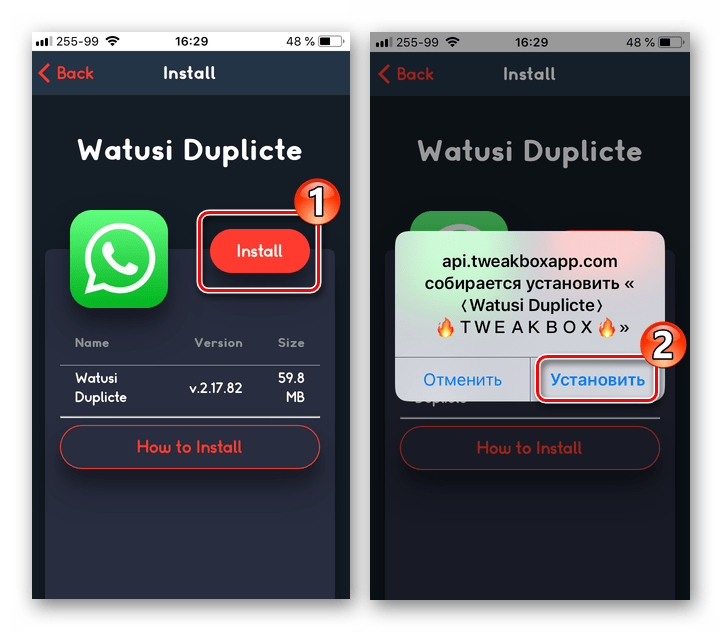
Ожидаем, пока второй экземпляр мессенджера будет полностью установлен. Наблюдать за этим процессом можно, посмотрев на анимированный значок на Рабочем столе iPhone, который постепенно примет вид уже привычной иконки мессенджера, полученного официальным способом.
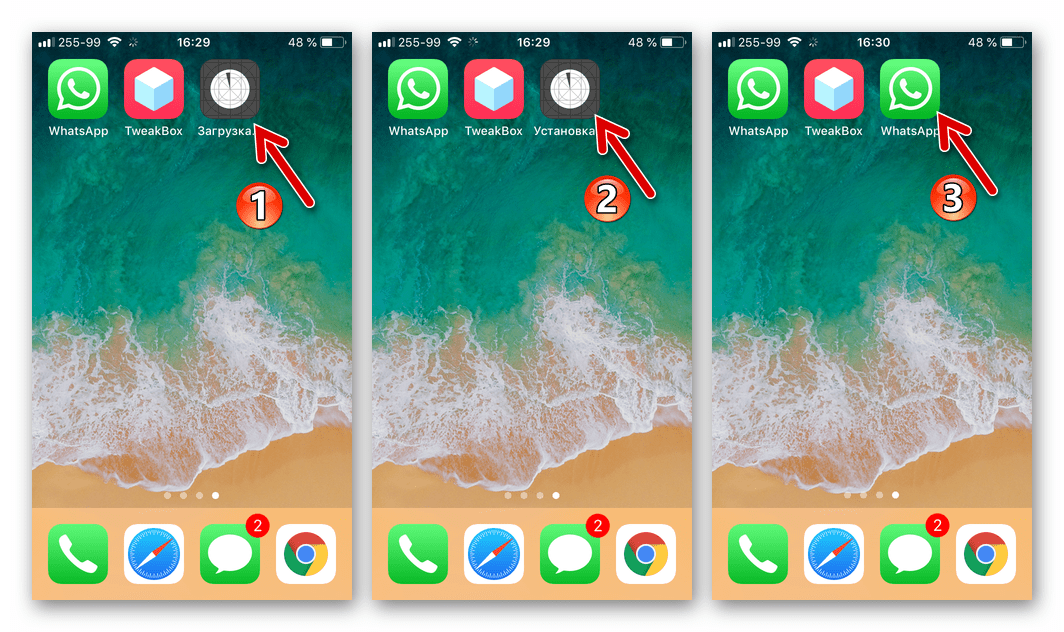
- Все готово для использования второй учетной записи WhatsApp на iPhone!

Заключение
Несмотря на очевидную пользу возможности инсталляции и дальнейшего использования двух экземпляров ВатсАп на одном телефоне, ни разработчики Андроид и айОС, ни создатели мессенджера официально такой опции не предоставляют. При этом решения вопроса существуют и реализуемы каждым пользователем практически любого современного смартфона.
Как сделать и запустить один Whatsapp на два телефона — привязка или клонирование на другое устройство на андроид, объединение аккаунтов
На чтение 3 мин Просмотров 5к.
О том, можно ли сидеть в «Ватсапе» с двух телефонов с одного номера, можно поинтересоваться у официальных представителей мессенджера. Однако, используя некоторые хитрости, вы сможете активировать аккаунт в мессенджере на 2 гаджетах самостоятельно.
Содержание
- Как использовать «Ватсап» на двух устройствах с одним номером
- Преимущества и недостатки
- Дублирование WhatsApp на другой телефон
- WhatsApp Web
- Использование Titanium Backup
- Обзор
Как использовать «Ватсап» на двух устройствах с одним номером
Официальная политика социальной сети запрещает активировать профиль сразу на 2 гаджетах. Если зайти в WhatsApp через мобильное приложение на одном телефоне, другие открытые сеансы автоматически завершатся. Использовать один аккаунт одновременно на нескольких устройствах возможно с помощью простых лайфхаков.
Преимущества и недостатки
Главное достоинство решения клонировать профиль – удобство. Если подключить мессенджер сразу на ноутбуке, смартфоне, можно будет дома быстрее печатать сообщения, просматривать медиафайлы на большом экране. При этом с собой всегда будет телефон с копией всех переписок.
Есть и недостатки:
- Риск блокировки при использовании стороннего софта. Попытку продублировать учетную запись с помощью root-прав, специальных программ быстро обнаружат. Зная, можно ли сидеть в «Ватсапе» с двух телефонов с одного номера, можно избежать наказания. В противном случае ваш профиль попадет в блокировку на сутки. Если попробуете запустить приложение с нарушениями правил социальной сети повторно, администраторы забанят номер пожизненно.
- Проблемы с получением сообщений. При использовании программ для клонирования информация может синхронизироваться с ошибками. Нередко полученные письма отражаются лишь на том телефоне, с которого в сеть вышли раньше. Исправить эту ошибку невозможно.

Дублирование WhatsApp на другой телефон
Существует 2 способа поставить мессенджер сразу на 2 гаджетах.
Первый, официальный, предполагает подключение веб-версии на одном из девайсов. Второй считается нарушением правил социальной сети, подходит лишь в качестве временного решения.
WhatsApp Web
При выборе этого способа на одном смартфоне вы установите мобильное приложение, на другом авторизуетесь через браузер. Такой вариант разрешен представителями компании, поэтому наказание за дублирование не предусмотрено.
Чтобы привязать к единой учетной записи 2 гаджета, следуйте пошаговой инструкции:
- Авторизуйтесь в мобильном приложении на смартфоне.
- Кликните по 3 точкам в правом верхнем углу дисплея на «андроиде». Откроется всплывающее меню.
- В появившемся списке тапните по строке WhatsApp Web. На «айфоне» эта строка скрывается в разделе настроек мессенджера. При нажатии откроется сканер.
- На втором телефоне, планшете или компьютере откройте любой веб-обозреватель, отыщите официальный сайт «Ватсапа». Отыщите на нем веб-версию программы.
- Отсканируйте через первый смартфон появившийся QR-код. Если потребуется, запустите синхронизацию.

Использование Titanium Backup
Вы можете объединить разные устройства общим аккаунтом WhatsApp с помощью Titanium Backup. Скачайте программу на оба смартфона. Владельцы «андроидов» могут найти софт в Google Play.
На первом телефоне активируйте приложение, предоставьте ему root-права, все запрошенные доступы. Откройте блок «Резервное копирование», найдите наименование мессенджера и кликните по нему. Щелкните по полю «Сохранить», дождитесь завершения процедуры.
Посредством кабеля подключите девайс к ноутбуку. Откройте внутреннее хранилище, зайдите в папку Titanium Backup. Все файлы из нее перенесите на компьютер. Затем замените девайс на другой смартфон, загрузите копии на него в папку с тем же наименованием. Избавьтесь от мессенджера на устройстве, затем через Titanium восстановите ПО. Для этого кликните по иконке социальной сети, укажите вариант «Программное обеспечение и данные». Подтвердите согласие, дождитесь завершения процесса.
Даже сейчас попытки соединить устройства таким способом приводят к ошибкам в работе приложения. В будущем эта возможность будет окончательно отключена.
Обзор
Многие владельцы смартфонов активно общаются при помощи популярного мессенджера WhatsApp, поэтому предпочитают использовать его функционал по максимуму. Одни, приобретая второй гаджет, хотят получить доступ к своему аккаунту с обоих устройств. Другие же, напротив, желая разделить огромный поток информации на важную и менее актуальную, стремятся установить на один девайс два Ватсапа. К счастью, абоненты имеют возможность реализовать свои желания, воспользовавшись рекомендациями, данными в этой статье.
Содержание
- Можно ли установить один Ватсап на два телефона
- Как сделать Ватсап на 2 телефона
- Как установить второй Ватсап на Андроид
- Возможные проблемы
Можно ли установить один Ватсап на два телефона
Количество пользователей, стремящихся использовать WhatsApp на двух телефонах, постоянно увеличивается. Причин для этого может быть несколько. Если на одном гаджете сел аккумулятор, а зарядить его нет возможности, всегда можно воспользоваться вторым телефоном, который остается активным. Или человеку приятно пользоваться разными моделями, но при этом он хочет быть на связи со своими близкими.
Несмотря на постоянное совершенствование функционала мессенджера, разработчики не предусмотрели возможность использования одного аккаунта, привязанного к определенной SIM-карте, на двух смартфонах по очереди или одновременно. Прежде всего, это обусловлено правилами конфиденциальности данного приложения. Всем известно, что во избежание кражи личной информации своих пользователей, Ватсап нигде не сохраняет переписку. Все диалоги остаются в памяти устройства. Список контактов приложение берет из адресной книги телефона. Именно поэтому невозможно использовать один Ватсап на двух гаджетах, ведь в случае активации аккаунта на новом девайсе, вся информация все равно останется на старом.
Но, к счастью для всех, существует категория людей, стремящихся обойти правила. Благодаря им появилась возможность установки Ватсапа на двух девайсах с одним номером.
Как сделать Ватсап на 2 телефона
Можно ли использовать один профиль WhatsApp на двух мобильных устройствах? Как оказалось, да. И для реализации этой возможности существует целых два варианта.
Первый является наиболее простым, не требует каких-либо навыков (только наличие ПК), поэтому будет полезен даже для новичков. И хотя таким способом можно войти в свой аккаунт через браузер, а не в приложении, он не уступает по функциональности традиционному.
Второй, напротив, считается более сложным и накладывает на пользователей определенные ограничения. Поэтому здесь понадобится определенная подготовка, а также получение Root-прав на обоих устройствах.
1. С помощью сервиса WhatsApp Web
Установить приложение на двух устройствах с одним номером позволяет десктопная версия программы. Для этого предназначен WhatsApp Web – онлайн сервис, позволяющий использовать аккаунт в мессенджере через браузер стационарного ПК или ноутбука. Он предоставляет множество полезных функций для работы с мобильным приложением. Чтобы задействовать одну из них, понадобится выполнить следующие действия.
- На своем ПК через браузер зайти на сайт WhatsApp Web.
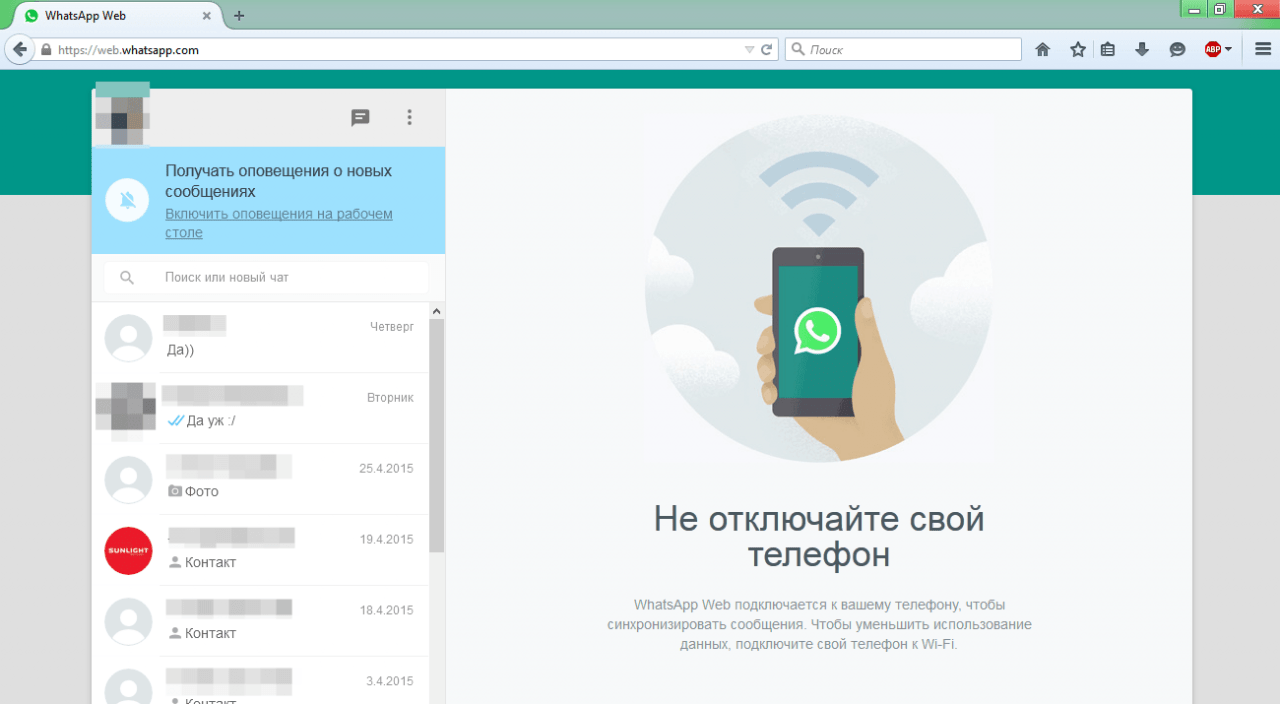
- Запустить мессенджер на смартфоне и открыть настройки, кликнув по иконке с тремя вертикальными точками (на iOS это значок с изображением шестеренки).
- В выпадающем меню выбрать строчку «WhatsApp Web».
- Далее нужно просканировать QR-код с экрана компьютера (ноутбука).
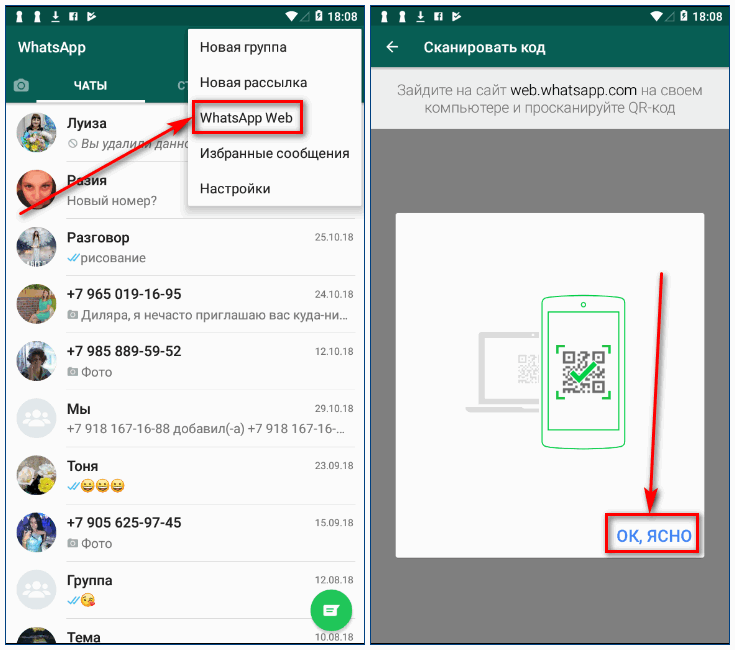
- Это позволит синхронизировать сервис с аккаунтом Ватсап на смартфоне и все текстовые и медиафайлы, а также другая конфиденциальная информация будут дублироваться на веб-ресурсе.
С этого момента на свой профиль в мессенджере можно будет заходить с любого телефона.
2. С использованием Root-прав
Чтобы задействовать второй вариант, необходимо понять, что такое Root-права. Получив их, владелец гаджета имеет возможность не только снимать наложенные производителем ограничения по использованию функционала, но и менять все содержимое корневых системных каталогов. Следует помнить, что удалив или отредактировав по незнанию какой-либо важный файл, можно вывести из строя всю систему.
Итак, после получения Root-прав на обоих устройствах, понадобится выполнить следующие действия.
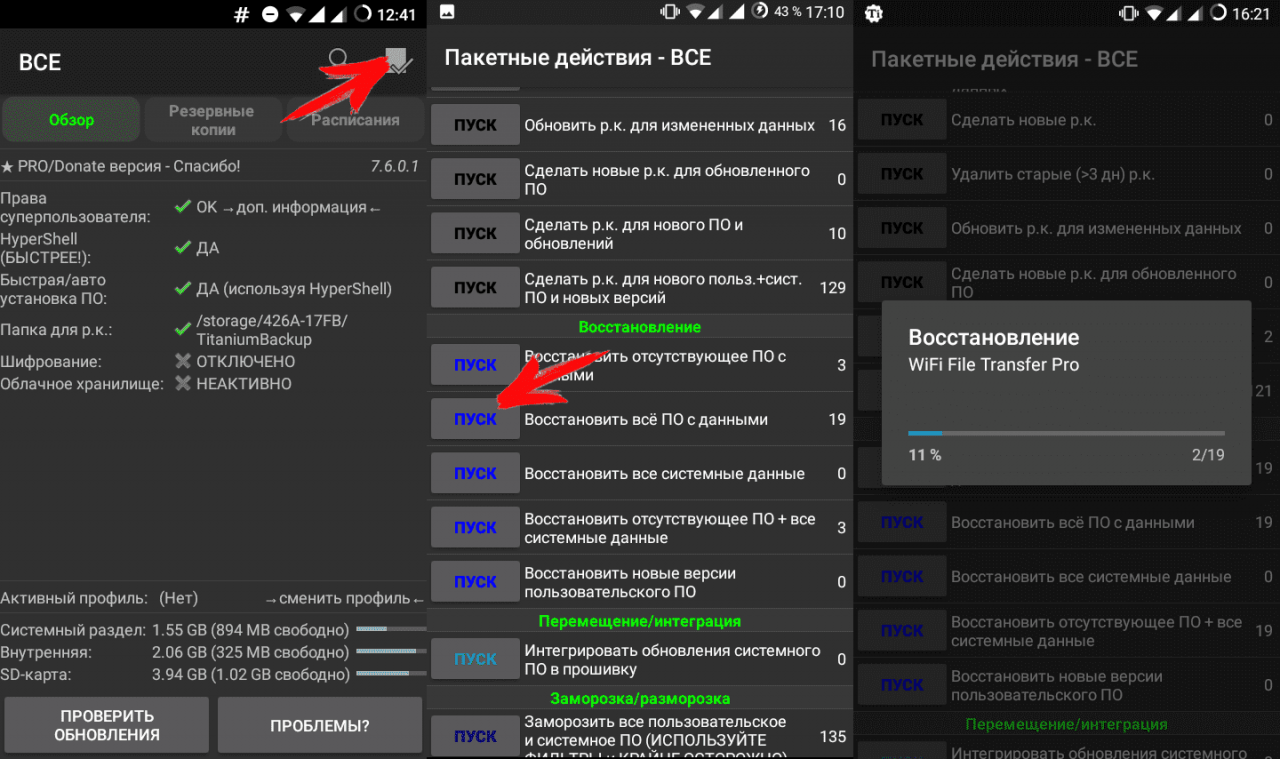
- В предложенном списке отыскать WhatsApp, и отметить галочкой вариант «ПО + данные».
После того, как восстановление будет завершено, пользователь получит два идентичных мессенджера с одним аккаунтом, и на разных устройствах.
Как установить второй Ватсап на Андроид
Многие пользователи, активно общающиеся в мессенджере, стремятся разграничить поток информации, создав деловой и повседневный аккаунты. Для достижения этой цели создан ряд эффективных методов, но в зависимости от того, под управлением какой операционной системы работает мобильное устройство, они будут различаться.
Business версия
Наиболее простым и одновременно безопасным способом получить второй профиль популярного мессенджера на мобильном гаджете от Apple является установка отдельной редакции клиента сервиса для iOS – WhatsApp Business. Приложение стало доступным в App Store весной 2019 года, и упростило владельцам смартфонов iPhone решение проблемы.
Чтобы скачать программу, можно активировать поиск в фирменном магазине приложений.
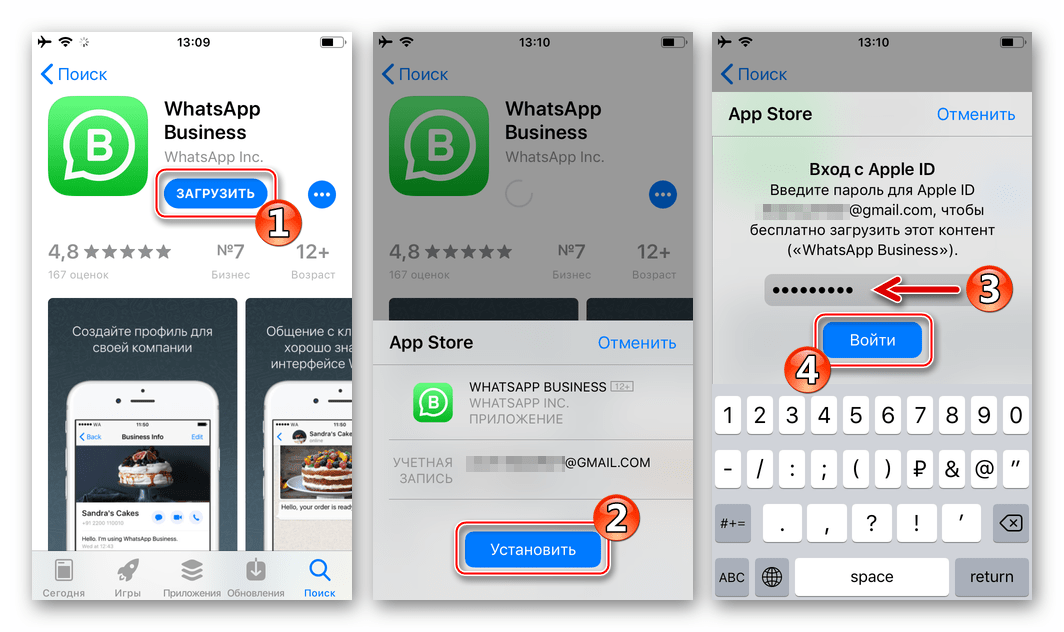
Если система запросит пароль, следует ввести его, и кликнуть по клавише «Войти».
Далее реализовать задачу можно с помощью такого алгоритма.
- Создать резервную копию информации Ватсап.
- Запустить приложение на Айфоне.
- Принять «Условия предоставления услуг» и получить разрешение на доступ в раздел «Контакты».
- Кликнуть по строке «Использовать другой номер».
- Ввести идентификатор и нажать на кнопку «Готово».
- Далее система предложит перенести номер из действующего аккаунта Ватсап в WhatsApp Business. Его нужно ввести в окне и нажать «продолжить».
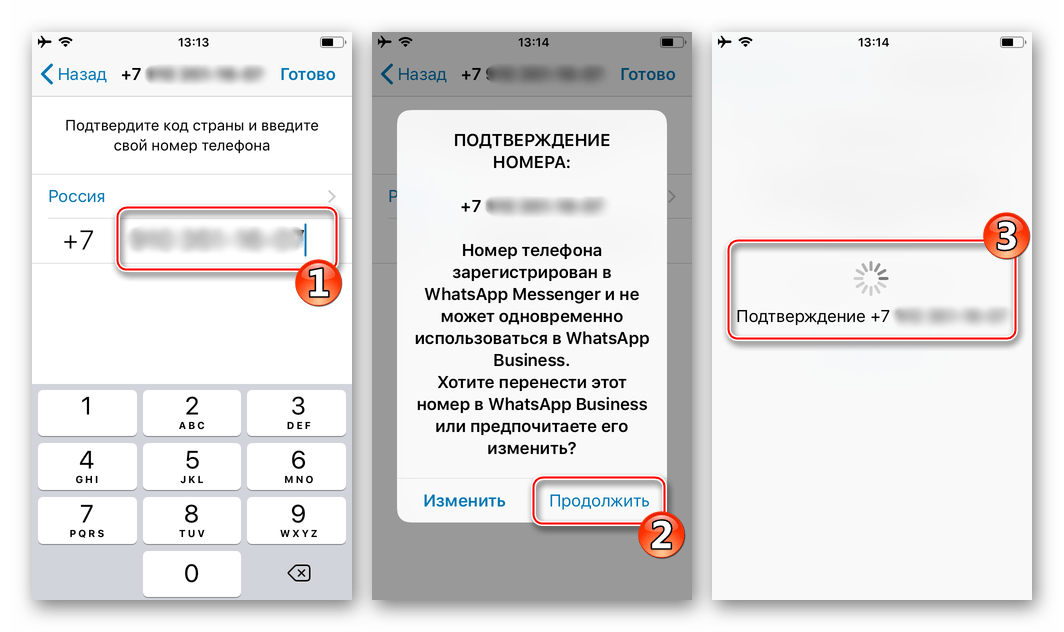
- Дождаться, пока придет СМС с проверочным кодом, и вписать его в соответствующее поле.
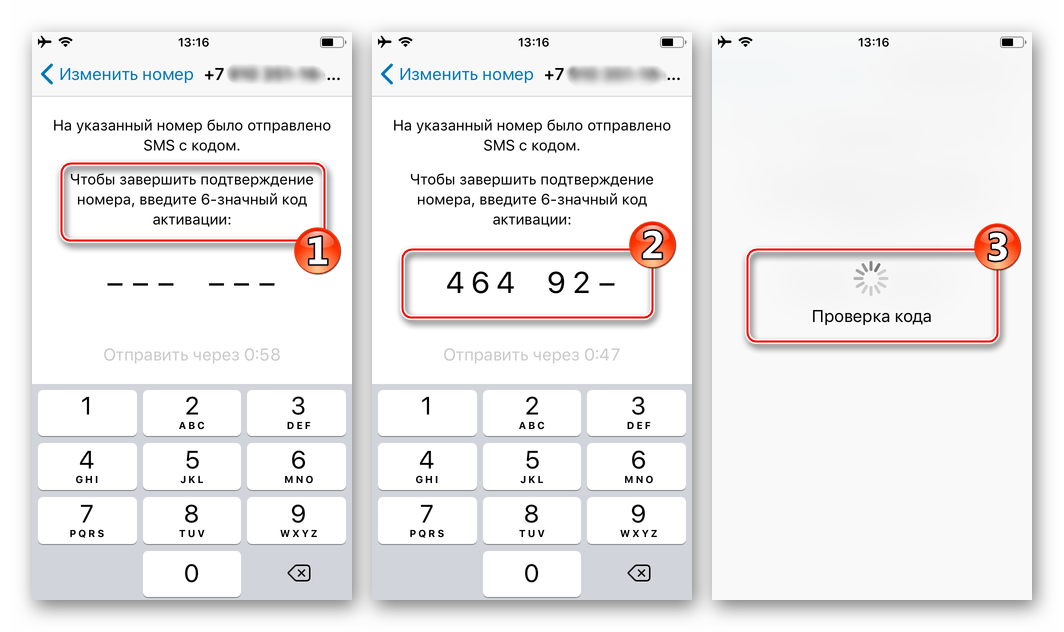
- Загрузить все предварительно скопированные данные, текстовые и медиафайлы, кликнув по клавише «Восстановить из копии».
- Оформить свой профиль: установить аватарку, вписать свое имя, ник, заполнить другие поля.
- Из списка «Вид деятельности» выбрать «Не компания», после чего подтвердить верность введенных данных с помощью кнопки «Готово».
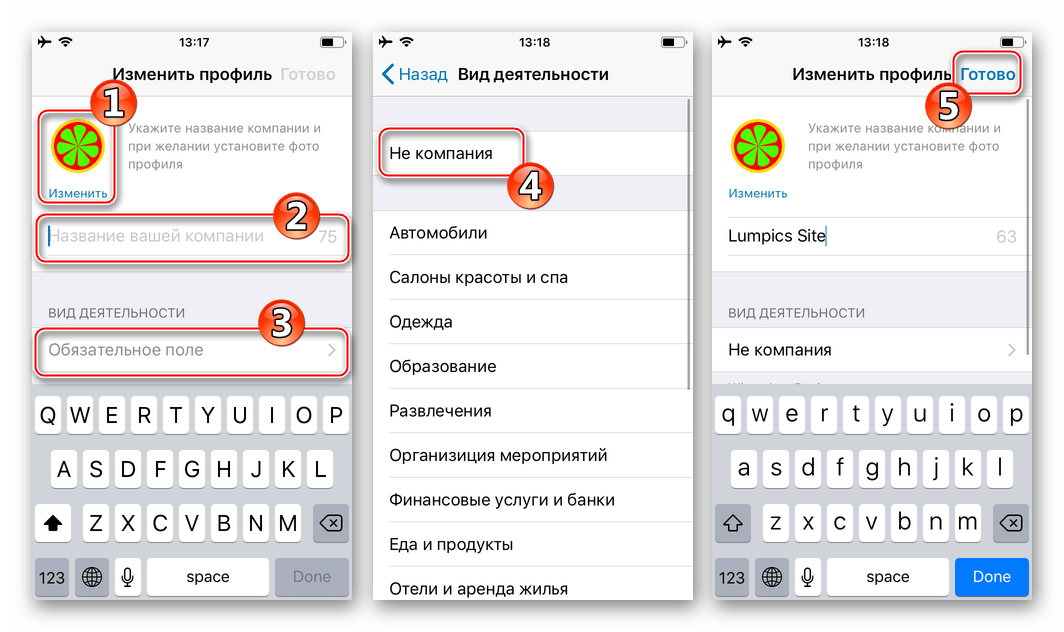
С этого момента на одном Айфоне будут функционировать два абсолютно независящих друг от друга приложения WhatsApp. 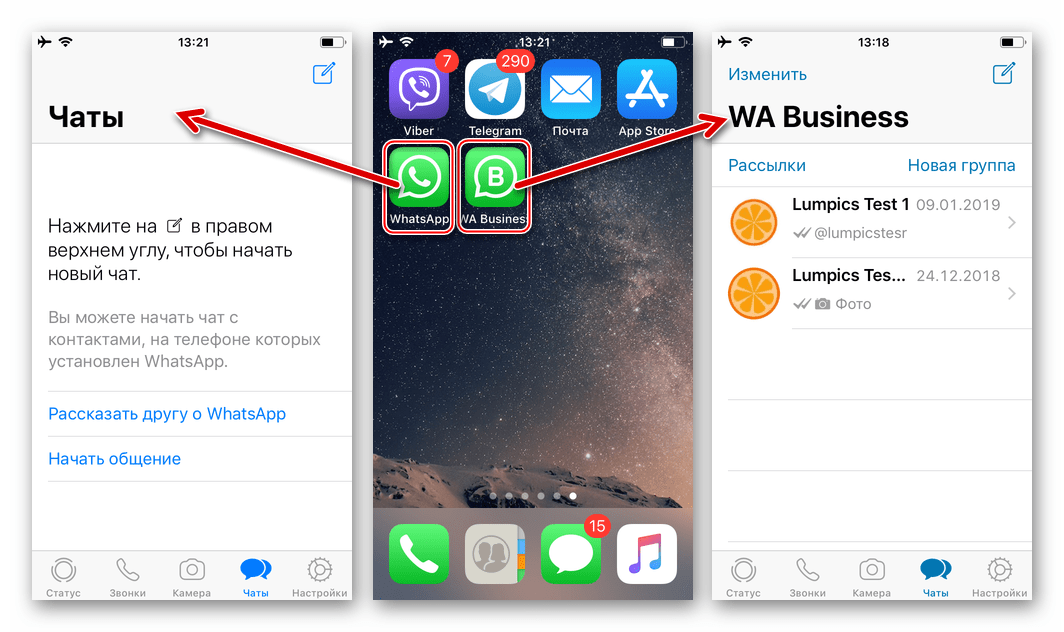
Клонировать встроенными функциями Андроида
В современных моделях смартфонов на базе OS Android появилась интересная функция «Клонирование приложений», позволяющая создать в системе копию практически любой программы. Убедиться в простоте работы схемы можно на примере MIUI.
- В меню смартфона открыть «Настройки».
- Выбрать категорию «Приложения».
- Прокрутив экран вниз найти опцию «Клонирование приложений» и кликнуть по строке.
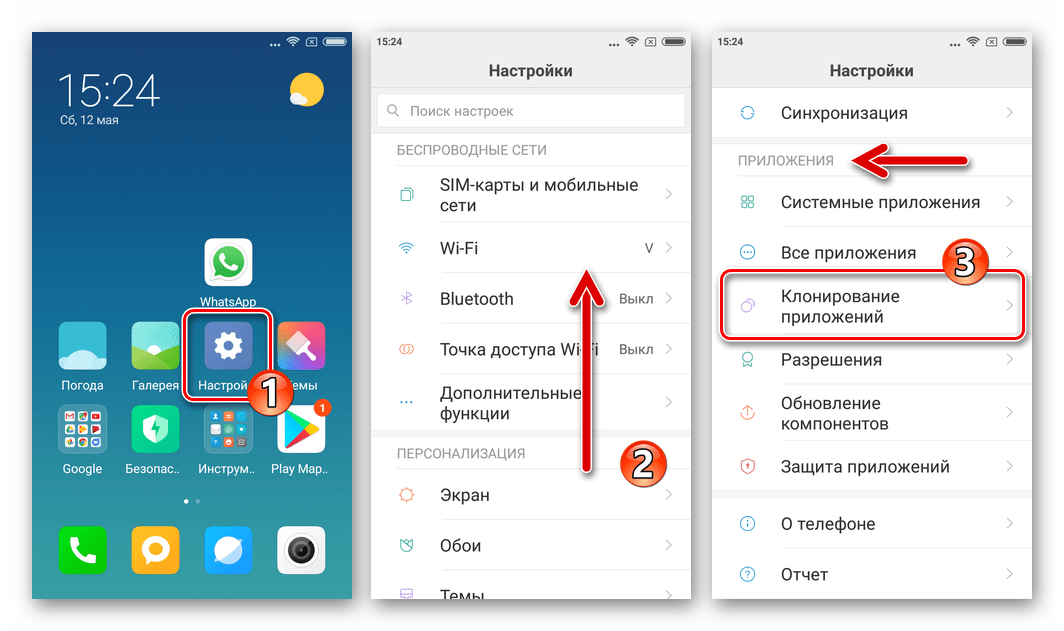
Теперь владелец Android может использовать возможности вновь созданного приложения. Для этого потребуется запустить его и создать новый профиль.
Parallel Spaсe
Если в смартфоне отсутствуют встроенные возможности клонирования программ, можно воспользоваться специализированными инструментами от сторонних разработчиков. Одним из популярных решений подобной задачи является утилита «Parallel Space». После ее запуска в системе появляется отдельная директория, куда можно копировать уже установленный мессенджер, и успешно использовать полученный клон.
Процедура занимает несколько минут и предполагает выполнение следующих действий.
- Найти в магазине приложений Google Play программу «Параллель Спейс» и установить ее на смартфон.
- Запустить приложение и в списке доступных для клонирования программ снять все галочки, оставив одну напротив оболочки Ватсап.
- Кликнуть по клавише «Добавить в Parallel Space», после чего разрешить доступ к журналу личных данных, кликнув по кнопке «Принять».
- Дождаться завершения процесса создания копии WhatsApp.
- Чтобы запустить клонированный мессенджер, нужно открыть «Параллель Спейс», кликнуть по иконке Ватсап.
Приложение пользуется популярностью у пользователей мессенджера, но имеет один недостаток: после его деинсталляции на смартфоне будут удалены и все программы-клоны.
App Cloner
Более функциональной и привлекательной, по мнению владельцев мобильных гаджетов, является утилита «App Cloner». Принципом ее работы является клонирование программ с последующим изменением имени и цифровой подписи. В результаты копии приобретают статус полноценных приложений и запускаются даже при отсутствии «Апп Клонер».
Внимание! Прежде чем загружать программу на свой смартфон, необходимо зайти в раздел «Безопасность» и предоставить системе разрешение на установку файлов APK из неизвестных источников.
Далее потребуется следовать инструкции:
- Скачать утилиту с официального сайта или из магазина приложений и установить на свой смартфон.
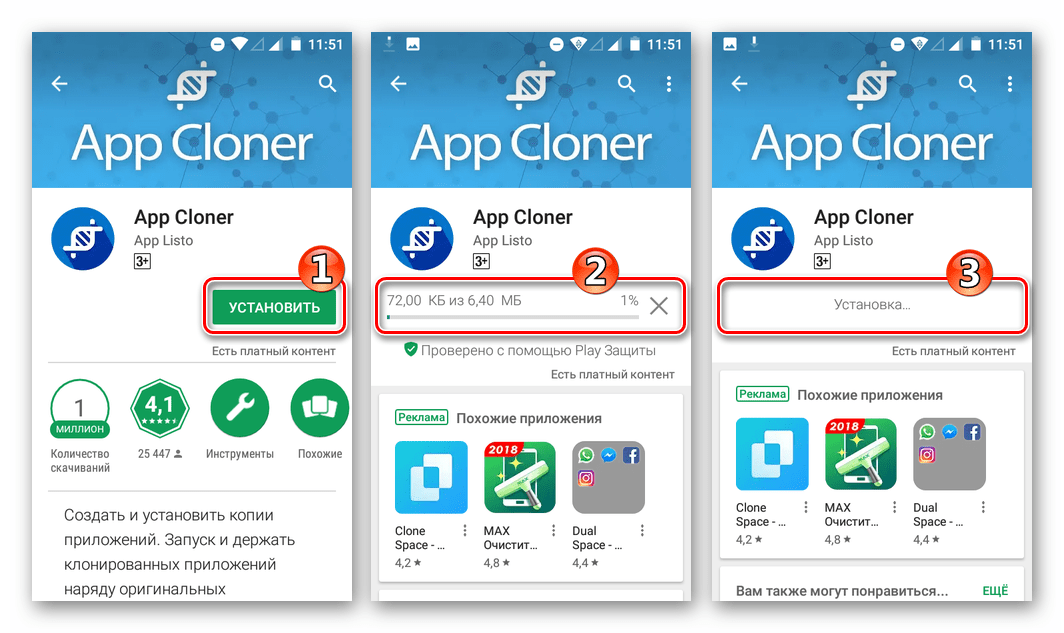
- В перечне доступных для копирования программ выбрать Ватсап.
- На следующей странице указать номер клона и перейти во вкладку «Иконка приложения».
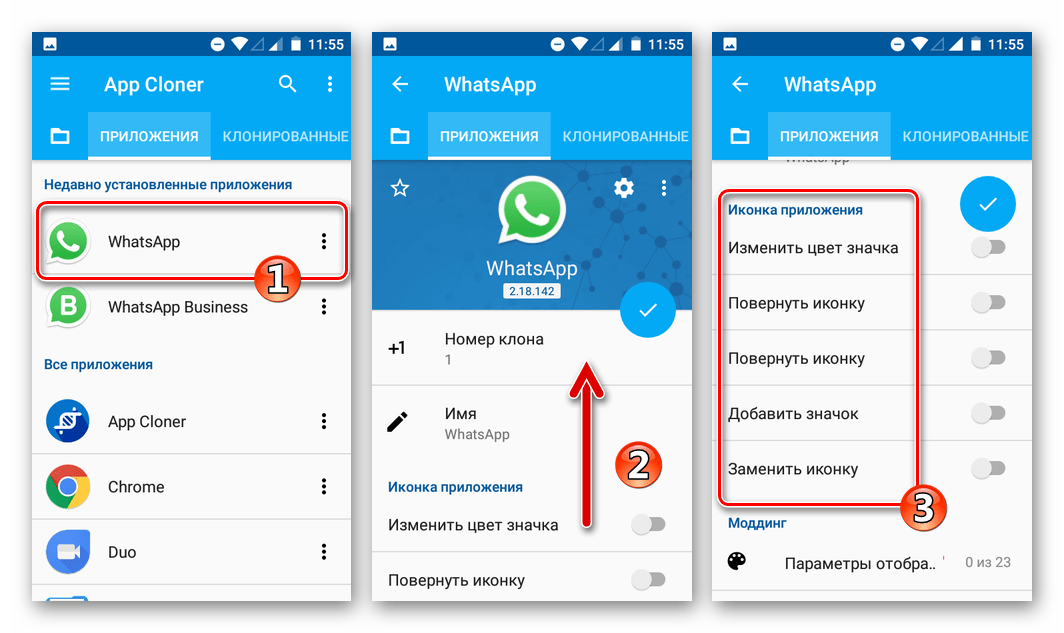
- Здесь необходимо изменить внешний вид значка дубликата, задействовав все возможные параметры преобразования.
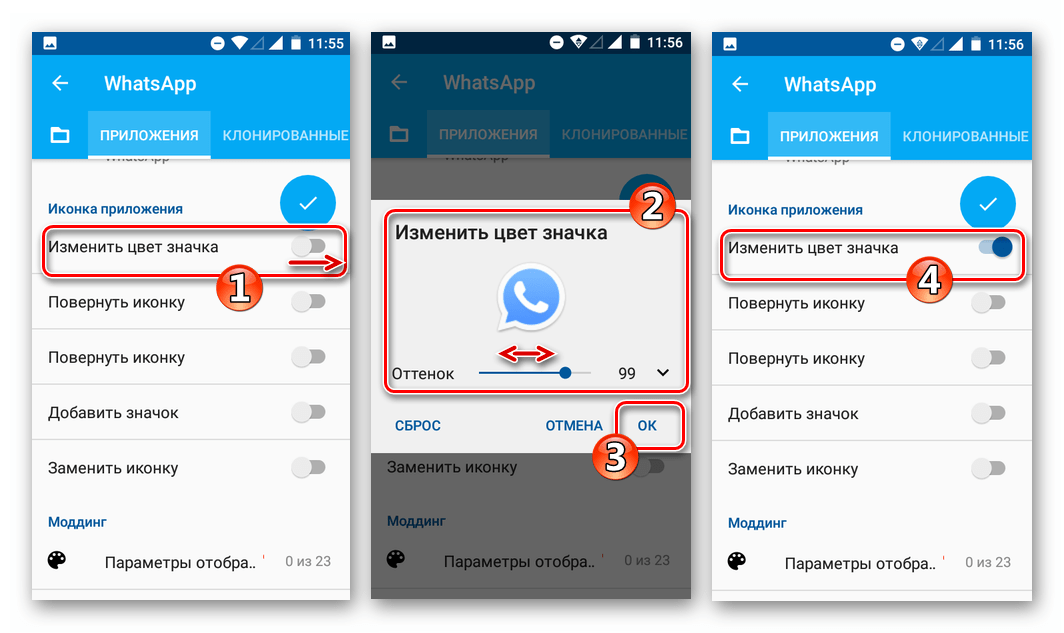
- Далее нужно кликнуть по расположенному на экране кружку голубого цвета с галочкой внутри. Данный элемент предназначен для запуска процесса создания копии APK-файла с измененной подписью.
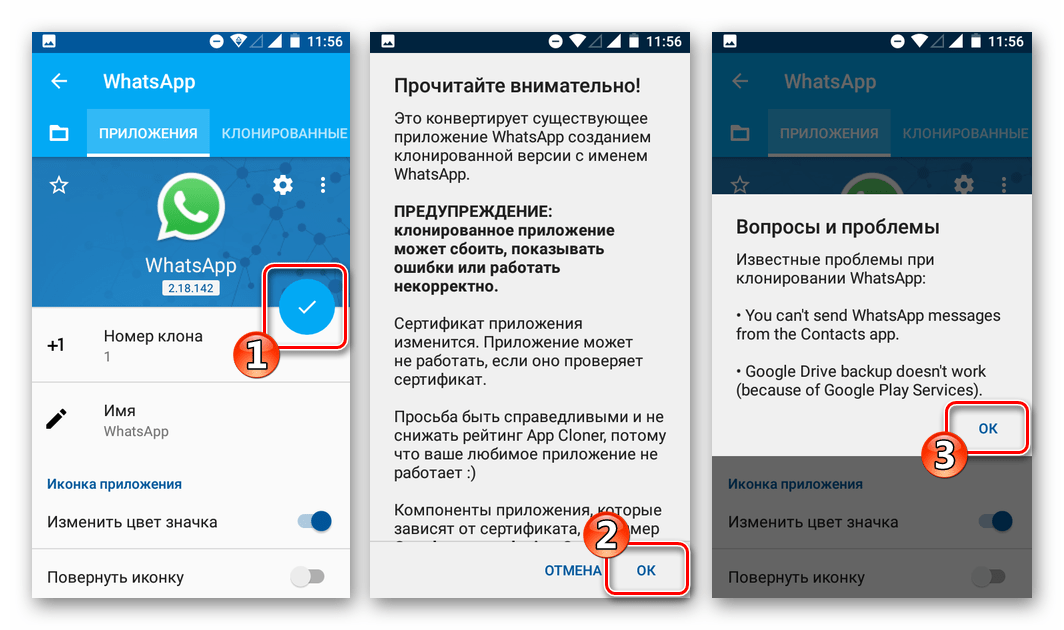
- Ознакомившись с предупреждением о возможных сбоях программы и прочих проблемах, следует кликнуть «Ок». Начнется процесс создания копии.
- Дождаться уведомления о завершении процесса клонирования и создании дубликата мессенджера «WhatsApp клонирован».
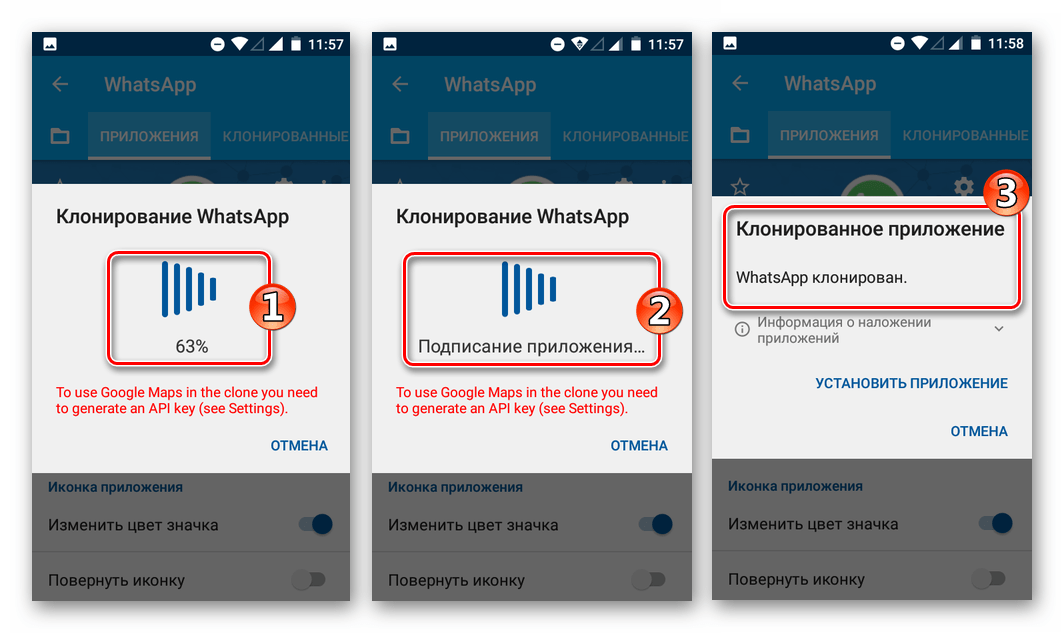
- В конце процедуры следует кликнуть по строке «Установить приложение».
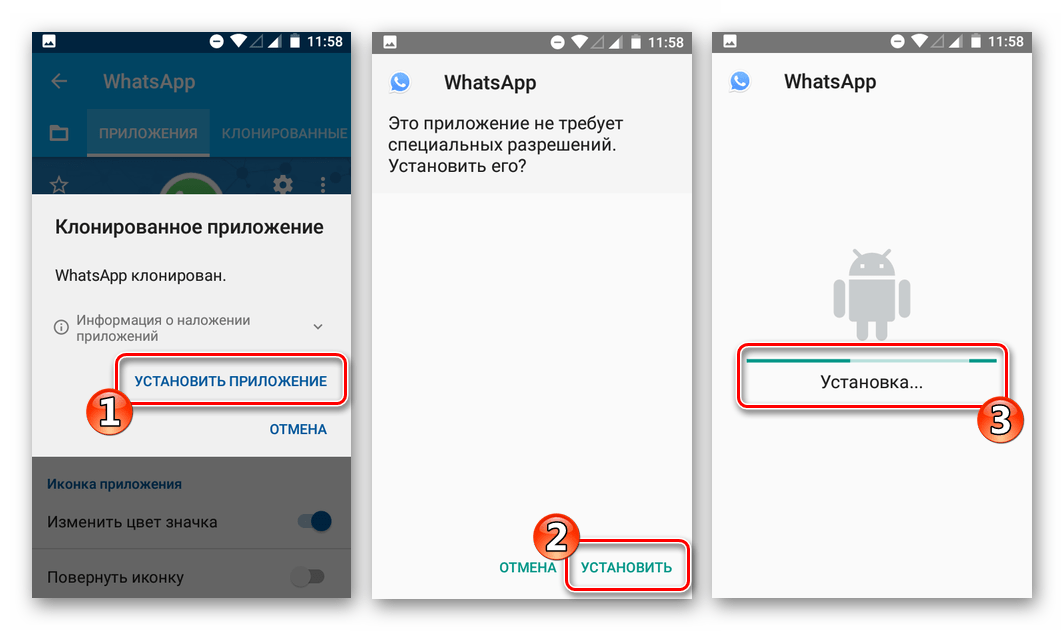
- Подождать, пока на рабочем столе появится значок «WhatsApp» в измененном варианте.
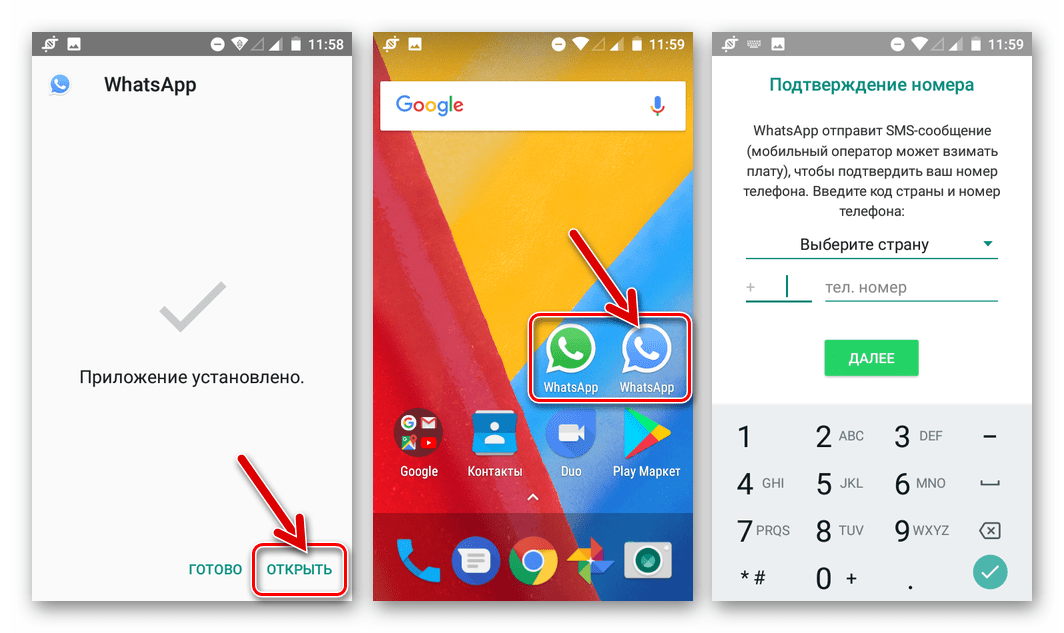
Второй экземпляр мессенджера готов к использованию.
Возможные проблемы
Несмотря на простоту выполнения описанных методов, у многих пользователей остаются вопросы. Ответы на наиболее распространенные представлены ниже.

Вячеслав
Несколько лет работал в салонах сотовой связи двух крупных операторов. Хорошо разбираюсь в тарифах и вижу все подводные камни. Люблю гаджеты, особенно на Android.
Задать вопрос
Можно ли использовать Ватсап на разных номерах, если они установлены на одном смартфоне?

Нет. Мессенджер может иметь один аккаунт и быть привязан к одному номеру мобильного оператора.
Какие программы, кроме описанных, можно использовать для клонирования WhatsApp?

Неплохо себя зарекомендовали такие утилиты, как «TutuApp» и «TweakBoxApp».
Почему мой аккаунт оказался заблокированным при переносе мессенджера на новое мобильное устройство?

Это может быть обусловлено частой сменой смартфонов.
WhatsApp взял курс на серьезное обновление: за последнее время было анонсировано, что мессенджер получит хорошие функции, которых пользователи ждали не один год. Приложение не догонит по своей функциональности Телеграм, но определенно станет полезнее: так, наконец можно будет запускать WhatsApp на двух телефонах. Примечательно, что вы уже давно можете пользоваться мессенджером на двух устройствах, на которых могут быть установлены WhatsApp Desktop или браузерная версия WhatsApp Web, но со смартфонами так не работает. Рассказываем, что известно об этой функции и когда она появится.

WhatsApp позволит пользоваться одной учетной записью на двух телефонах
❗️ ПОДПИСЫВАЙСЯ НА НАШ ЯНДЕКС.ДЗЕН, ЧТОБЫ ВСЕГДА ЧИТАТЬ САМЫЕ СВЕЖИЕ НОВОСТИ О СМАРТФОНАХ ❗️
Как открыть Ватсап на двух телефонах
Если верить последней утечке, мессенджер активно работает над поддержкой функции, позволяющей связывать несколько устройств на Android при помощи одной учетной записи WhatsApp. Фишка появилась в последней бета-версии WhatsApp и позже должна стать доступной для всех. До этого такая фишка работала только с WhatsApp Web и WhatsApp Desktop: пользователям больше не нужно было сканировать QR-код при запуске приложения и держать телефон постоянно подключенным к интернету — на компьютере все работало автономно.
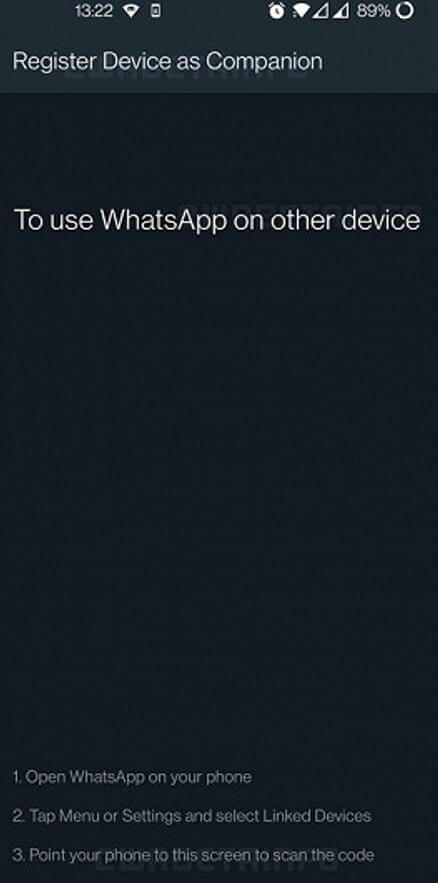
Так выглядит страница привязки второго телефона
Возможно, если вам кажется, что данная фишка в чем-то избыточна и бесполезна, просто посмотрите на это с другой стороны: вы сможете пользоваться любым телефоном, который есть под рукой. Все-таки, как ни крути, но два телефона — лучше, чем один.
В конце концов, вы может запустить WhatsApp на телефоне и Android-планшете, оперативно переключаясь между ними при необходимости. Функция будет располагаться в новом пункте меню «Связанное устройство». На данный момент процесс запуска WhatsApp на втором смартфоне требует от пользователя первоначальное сканирование QR-кода, но, скорее всего, это изменится до официального релиза и процесс несколько упростится. В целом, все очень понятно и даже удобно, но тут возникают вопросы.
- Будет ли среди двух устройств «главное», с которого можно будет завершить сеанс? Или они оба будут с одинаковыми разрешениями?
- Будет ли как-то решена проблема повторяющихся уведомлений? Если нет, то, получается, push-уведомления о новых сообщениях будут приходить на оба смартфона?
- Нужно ли будет сканировать QR-код каждый раз при использовании второго смартфона?
В общем, вопросов пока намного больше, чем ответов. Тем более, учитывая опыт WhatsApp, новая функция, возможно, будет сильно ограниченной в первое время. К тому же, у WhatsApp по-прежнему хватает и других проблем.
Qualcomm нашла способ изменить мир аудио. Но о нем никто не знает
Проблемы WhatsApp
Несмотря на то, что мессенджер активно анонсирует нововведения, пользователи ждут явно не этого. Так, некоторые пишут, что вместо запуска WhatsApp на двух устройствах разработчики могли бы добавить возможность использовать несколько учетных записей на одном смартфоне: к слову, Телеграм умеет так уже давно. Это могла бы быть важная и полезная функция, но в WhatsApp все делают очень медленно и весьма сумбурно. Напомню, что пользователи iPad до сих пор не получили приложения для планшетов. Даже WhatsApp для Apple Watch работает достаточно некорректно и не открывает фотографии.

Несмотря на вроде бы полезные нововведения, у мессенджера по-прежнему хватает проблем
О том, что WhatsApp делает что-то не так, говорит еще и недавняя утечка: из нее стало известно, что функция позволит скрывать время посещения от некоторых пользователей, добавленных в список. В целом, ничего нового WhatsApp не может предложить даже здесь: для того, чтобы скрыть время посещения от пользователей, достаточно включить в настройках видимость последнего сеанса только для тех, кто есть у вас в контактах, а после на время удалить пользователя.
Подписывайтесь на Телеграмм-канал "Сундук Али-Бабы", чтобы узнавать о крутых товарах с дикими скидками!
Новые функции Ватсап
Несмотря ни на что, полезные нововведения в WhatsApp все-таки есть. Одна из них — это возможность не добавлять номер в телефонную книгу для того, чтобы переписываться с абонентом. Это заметно экономит время, если вам нужно кому-то написать, но вы не захотите засорять свой телефон лишними номерами.

WhatsApp станет еще удобнее: можно будет фильтровать чаты
На фоне нововведений давно назревает и другая проблема — как фильтровать большое количество контактов и групп? Сообщается, что и над этим в компании тоже работают: в будущем должна появиться отдельная кнопка фильтрации чатов. Ожидается, что в приложении появится четыре фильтра:
- Чаты с пользователями из списка контактов.
- Непрочитанные сообщения.
- Переписки с неизвестными номерами.
- Просмотр групп.
В дальнейшем количество фильтров может увеличиться, но не проще ли было дать возможность пользователям самим создавать папки как в Telegram?
Мы на связи в нашем Telegram-чате!
В любом случае, обновления еще нужно дождаться. Зато вы в любой момент можете столкнуться с тем, что ваш аккаунт заблокируют просто так — мы, кстати, рассказали об этом в нашей статье.
Содержание
- Установка мессенджера на два телефона
- Как обойти ограничения
- Как установить два мессенджера на один телефон
- Полезные советы
- Частые вопросы
- Видео по теме
WhatsApp – один из самых популярных мессенджеров, которые предлагает для своих пользователей множество функциональных возможностей. Поэтому у многих появляется потребность использовать Ватсап одновременно на двух телефонах. Это не так просто сделать, учитывая, что учетная запись в мессенджере закрепляется за определенным номером и устройством. Поэтому рассмотрим подробные инструкции, которые помогут решить указанную проблему.
Установка мессенджера на два телефона
Многие пользователи хотят использовать WhatsApp на двух устройствах. Случается, что телефон разряжается, но нужно срочно написать через мессенджер. Тогда удобно воспользоваться другим устройством. Особенно это важно для людей, которые всегда хотят оставаться на связи.
Несмотря на постоянное усовершенствование функционала, разработчики Вацапа не предусмотрели возможности использовать один аккаунт, связанный с определенной симкой, на разных устройствах. Такая особенность работы связана с правилами конфиденциальности указанного приложения. Чтобы предупредить кражу личной информации, вся переписка пользователя хранится на его телефоне. Ватсап нигде не сохраняет сообщения. Список контактов мессенджер берет из адресной книги конкретного устройства.
На заметку:
Пользоваться Ватсапом на двух телефонах одновременно технически невозможно. Если подключить аккаунт к новому девайсу, вся переписка останется на старом гаджете.
Как обойти ограничения
Несмотря на указанные ограничения, существует несколько способов, как пользоваться Ватсапом с одним номером телефона на разных устройствах.
Через компьютерную версию мессенджера
Если хотите пользоваться мессенджером с разных устройств, установите у себя на компьютере десктопную версию программы. С ее помощью в онлайн-формате можно использовать аккаунт Ватсапа через любой подходящий браузер. Войти в свою учетную запись можно через стационарный компьютер или ноутбук. Придерживайтесь следующей инструкции:
- Перейдите по ссылке https://web.whatsapp.com/.
- Параллельно запустите мессенджер на своем телефоне. Откройте раздел с настройками. На устройствах Android это значок с тремя точками, на iOS – с шестеренкой.
- В открывшемся меню выберите пункт WhatsApp Web.
- На телефоне запустится камера. Просканируйте QR-код с экрана компьютера.
- В результате произойдет синхронизация программы на компьютере и приложения на телефоне. На веб-странице отобразятся все диалоги пользователя и прочая конфиденциальная информация.

На заметку:
Сразу же после завершения синхронизации ваша учетная запись в Ватсапе может работать через браузер на другом телефоне или планшете.
![]()
С помощью Root-прав
Имея Root-права, пользователь может снимать ограничения относительно функционала приложений и получает доступ к корневым каталогам. Но если неправильно что-то сделать, можно нарушить функционирование всего смартфона.
Поле получения Root-прав на каждом из устройств, где планируете пользоваться своим аккаунтом в Ватсапе, выполните следующие действия:
- Скачайте на свои гаджеты Titanium Backup или другое подобное приложение. Для Андроида используйте ссылку https://play.google.com/store/apps/details?id=com.keramidas.TitaniumBackup&hl=ru&gl=US, для iOS – https://apps.apple.com/ru/app/easy-backup-pro/id921359146.
- Создайте резервную копию Ватсапа и перенесите ее с первого телефона на второй в папку TitaniumBackup.
- На втором телефоне перейдите в скачанное приложение и откройте общее меню.
- Откроется новая страница, где выберите пункт «Пакетные действия». Кликните «Восстановить отсутствующее ПО с данными».
- В открывшемся списке найдите WhatsApp и выберите вариант «ПО и данные».



На заметку:
После завершения восстановления информации пользователь получит доступ к одному аккаунту на двух разных устройствах.
Особенности использования учетной записи на разных устройствах
При использовании онлайн-версии Ватсапа происходит синхронизация учетной записи на всех устройствах, подключенных к мессенджеру. Если пользователю поступит сообщение, оно отобразится как на компьютере, так и на телефоне.
При использовании приложения Titanium Backup синхронизация не осуществляется. Сообщение отобразится лишь на том устройстве, которое первым использовано для входа в мессенджер. На другом телефоне смс не всегда будет появляться. Получить послания на два устройства одновременно можно лишь в случае, когда они оба будут в режиме онлайн.
Как установить два мессенджера на один телефон
При установке мессенджера на двухсимочном телефоне необходимо выбрать один номер и связывать его с учетной записью. Но если хотите использоваться приложение и с другой SIM-картой, воспользуйтесь одним из методов, описанных ниже.
На заметку:
Официально разработчики мессенджера не предусматривают возможность использовать на одном устройстве два аккаунта Ватсапа.
Parallel Space
Чтобы сидеть в разных учетных записях Ватсап с одного устройства, скачайте и установите себе программу Parallel Space. Используйте следующие ссылки:
| Android | https://play.google.com/store/apps/details?id=com.lbe.parallel.intl&hl=ru&gl=US |
| iPhone | https://apps.apple.com/ru/app/parallel-space-multi-accounts/id1441117543 |
После скачивания и установки на свой смартфон Parallel Space выполните следующее:
- Откройте приложение на своем устройстве.
- Из списка программ выберите Ватсап.
- Нажмите «Добавить в Parallel Space».
- Используйте рекомендации приложения для создания копии мессенджера.
- Откройте созданный с помощью программы Ватсап. Пройдите регистрацию с помощью другого номера телефона.
Для телефонов Xiaomi
На устройствах с ОС MIUI (от 8 версии) присутствует опция клонирования приложений. С ее помощью на телефоне можно создать копию практически любой программы. Чтобы получить второй Ватсап, выполните следующее:
- Откройте на своем смартфоне настройки и перейдите в раздел «Приложения», после чего выберите «Клонирование приложений».
- В перечне доступных к клонированию приложений найдите WhatsApp. Кликните на него и дождитесь окончания процесса создания копии мессенджера.
- Перейдите на рабочий стол, где увидите копию WhatsApp со специфической отметкой.
- Откройте приложение и зарегистрируйтесь, используя другой номер телефона.



На заметку:
Клон WhatsApp по функционалу ничем не отличается от оригинала.
WhatsApp Business
Для представителей бизнеса выпущена специальная версия мессенджера – WhatsApp Business. Она имеет аналогичный функционал плюс несколько дополнительных опций. Скачать и установить на свой смартфон данное приложение может абсолютно любой человек. Оно может работать вместе с основной версией мессенджера.
Для скачивания WhatsApp Business используйте следующие ссылки:
| Андроид | https://play.google.com/store/apps/details?id=com.whatsapp.w4b&hl=ru&gl=US |
| Айфон | https://apps.apple.com/ru/app/whatsapp-business/id1386412985 |
Полезные советы
Совет №1
При переносе аккаунта Ватсапа с устройства на устройство пользователь должен пройти двухшаговую проверку. Она подразумевает ввод специального кода подтверждения, который отправляется в смс-сообщении на номер, который закреплен к учетной записи. Но если слишком часто переходить на другие гаджеты, учетную запись пользователя могут заблокировать.
Совет №2
Ватсап можно установить на планшете в качестве отдельного приложения. Чтобы это сделать, выполните следующее:
- Найдите в интернете и скачайте себе WhatsApp в виде APK-файла.
- Установите мессенджер. Убедитесь, что в настройках устройства разрешено использование приложений из неизвестных источников.
- Откройте установленное приложение и согласитесь с условиями его использования.
- Система предупредит, что ваше устройство не поддерживается. Нажмите «Ок».
- Введите номер мобильного телефона, на который придет проверочный код.
- Введите код подтверждения и дождитесь окончания синхронизации, после чего можете сразу перейти к использованию мессенджера.
Частые вопросы
Можно ли зайти в Ватсап с компьютера, если нет доступа к своему телефону?
Нет. Зайти в свою учетную запись с компьютера, не используя телефон, где установлен Ватсап, невозможно.
После выполнения синхронизации учетных записей отобразятся ли в истории все чаты?
Да. Также в диалогах можно будет просмотреть все отправленный медиафайлы, ссылки, прикрепленные документы.
WhatsApp на двух устройствах – вопрос установки одного аккаунта на двух смартфонах
К большому сожалению, в самом мессенджере есть строгое ограничение. Если вы уже зашли в аккаунт на одном устройстве, а потом входите в него же на другом, то на первом устройстве Ватсап становится недоступен. Это актуально для всех версий мобильного приложения.
Правило простое – один телефонный номер, одно устройство. Если вы войдете на втором, то с первого выйдете.
Но нужно упомянуть, что есть несколько альтернативных способов, как получить один WhatsApp на двух устройствах.
Как дублировать Ватсап на другой телефон
Как мы уже сказали, есть несколько вариантов одновременного использования WhatsApp на паре устройств. Один из них является универсальным, но сильно ограничен. А второй подходит только для Android-телефонов, но довольно сложен в исполнении.
Подключение через WhatsApp Web
Это официальное решение, если можно так сказать. Оно очень простое в использовании и разрешено самими разработчиками Ватсапа. Суть в том, что вы используете мобильное приложение на одном смартфоне, а на втором запускаете веб-версию, которая работает в браузере. За счет активного соединения, обе версии мессенджера синхронизируются, что нам и нужно.
Пошаговая инструкция, как сделать WhatsApp на 2 устройства с одним номером:
- На одном смартфоне устанавливаем приложение WhatsApp и входим в свой аккаунт, если еще этого не сделали.
- На Андроиде переходим во вкладку «Чаты» и активируем кнопку в виде трех вертикальных точек в правом верхнем углу пользовательского окна.


- Теперь на втором смартфоне открываем веб-браузер.
- С помощью адресной строки переходим на сайт whatsapp.com.
- Вызываем меню браузера и включаем полную версию сайта (ПК-версия, десктопная версия).

- Теперь нажимаем на WhatsApp Web.
- На дисплее автоматически изображается QR-код с закодированной информацией. Сканируем его с помощью первого устройства.
- При необходимости подтверждаем синхронизацию.
По итогу, на дисплее второго смартфона появляется пользовательский интерфейс мессенджера, и эта версия готова к использованию.
Единственный недостаток такого способа использования WhatsApp на двух телефонах – это непрерывный обмен персональной информацией между смартфонами. Поэтому разрывать соединение между ними нельзя, так как это приведет к автоматическому завершению рабочей сессии.
Если с этим вариантом все понятно, тогда двигаемся дальше.
Обходной вариант через Titanium Backup
Ранее описанный способ, как дублировать Ватсап на другой телефон, имеет серьезный недостаток. Поэтому многим пользователям он попросту не подойдет. В случае с Айфоном других решений нет, а вот для Андроид-девайсов одно имеется. Главное условие – наличие root-прав.
Мы настоятельно не рекомендуем пытаться получить root-права на свой смартфон, если вы не уверенный пользователь ПК. Связано это с тем, что всегда есть риск поломки, после которой потребуется дорогостоящий ремонт.
Разберем эту процедуру более подробно.
Способ 1: Создание клона приложения WhatsApp
Первая возможность, на которую следует обратить внимание при констатации необходимости получить два экземпляра мессенджера WhatsApp на одном мобильном девайсе – это клонирование софта в среде Android.
Подробнее: Клонирование приложений в ОС Android
Примечание. Клонировать WhatsApp целесообразно только в тех вариантах ОС Android, где средства создания дубликатов софта интегрированы их создателями (Huawei EMUI, Meizu Flyme OS, OnePlus OxygenOS и многие других). Если на вашем смартфоне системные инструменты для клонирования приложений отсутствуют, с целью решения задачи из заголовка статьи лучше воспользоваться представленной ниже инструкцией «Способ 2»!
Далее получение второго экземпляра мессенджера продемонстрировано на примере инструментария из комплекта поставки MIUI от Xiaomi (в других модифицированных вариантах ОС Android алгоритм принципиально такой же, но конкретные действия могут отличаться).
- Для обеспечения клонирования изначально «первый» клиент ВатсАп должен обязательно наличествовать на Андроид-девайсе. А вот факторы авторизации в сервисе и выполненной настройки приложения на процесс создания его дубликата не влияют. То есть, если вы обеспечиваете функционирование двух приложений «с нуля», можете просто установить мессенджер любым из доступных способов и, даже не открывая его, переходить к выполнению следующего пункта этой инструкции.
Подробнее: Как установить WhatsApp на Android-устройство
- Откройте «Настройки» операционной системы, перейдите в раздел «Приложения», нажмите «Клонирование приложений».

- Отыщите пункт «WhatsApp» в отобразившемся на экране перечне инсталлированных и доступных для клонирования программных средств. Активируйте расположенный справа от него переключатель либо тапните по наименованию мессенджера, а затем включите опцию «Клонирование приложений» на открывшемся экране.

- Немного подождите завершения процесса создания дубликата, затем выйдите на Домашний экран девайса. Теперь здесь наличествует вторая иконка «WhatsApp» с о.

- Запустите клон мессенджера и далее авторизуйтесь в нём с помощью отличной от уже задействованной на устройстве в первом клиенте учётной записи (под другим номером телефона). В дальнейшем использование полученной фактически независимой копии WhatsApp не отличается и не ограничено функционально от «основного» приложения.

Синхронизация со вторым телефоном с помощью Titanium Backup
Общий принцип такой:
- На первом устройстве создается полная резервная копия мессенджера с помощью специального приложения.
- Она переносится на второе устройство.
- А затем восстанавливается.
В результате получится обойти системное ограничение и запустить Ватсап сразу на 2 устройствах. Ну а теперь рассмотрим процедуру более подробно.
Установка приложения
Titanium Backup нужно установить на оба смартфона, и на обоих устройствах должен присутствовать root-доступ. Загрузить приложение выйдет через «Play Маркет»:
- Запускаем магазин «Play Маркет».
- Активируем поисковую строку в верхней части пользовательского окна.
- Используем виртуальную клавиатуру, чтобы набрать Titanium Backup.
- Тапаем по ссылке с иконкой, чтобы перейти на страницу приложения.

- Запускаем установку соответствующей кнопкой.
- Дожидаемся ее завершения.
Создание резервной копии
На первом устройстве запустите Titanium Backup, дайте ему root-права и все необходимые разрешения. Далее, перейдите во вкладку «Резервные копии». Отыщите в общем списке мессенджер WhatsApp и тапните по его названию.

Перенос и восстановление
Следящий шаг – перенос резервной копии с одного устройства на другое:
- Подключаем первый телефон к компьютеру через USB-кабель.
- Открываем в Проводнике Windows его внутреннее хранилище.
- Заходим в папку TitaniumBackup. Если она будет отсутствовать, то поищите ее в корне карты памяти.

- В ней должно находиться три файла, копируем их на компьютер.
- Отключаем первый телефон и подключаем второй.
- Берем эти три файла и копируем их с компьютера в то же самое место, в папку TitaniumBackup.
- Отключаем второй телефон.
Остается только восстановить данные:
- Удаляем со второго телефона мессенджер WhatsApp, если он установлен.
- Открываем приложение Titanium Backup.
- Активируем кнопку «Меню» в правом верхнем углу пользовательского окна.

- В выпадающем списка выбираем вариант «Пакетные действия…», а затем – «Восстановить отсутствующее ПО с данными» (кнопка «Пуск»).

- Из предложенного списка выбираем иконку Ватсапа, а вариант – «ПО + данные».
- Подтверждаем серьезность намерений зеленой галочкой в правом верхнем углу пользовательского окна.

- Соглашаемся с выполнением процедуры.
По завершению всех процедур, на рабочем столе появится иконка для запуска.
Учтите, что в ближайшем будущем такой способ запуска Ватсапа на двух устройствах одновременно может быть заблокирован. Даже сейчас он работает нестабильно, и данные из переписок могут неправильно синхронизироваться. Все же это обходной вариант, изначально не задуманный разработчиком.
Как установить два WhatsApp на iOS
Для iphone, также есть способ создания приложения для второго номера на одном телефоне. Функция создания клонов на айфонах не работает, необходимо загрузить ватсап и пройти в нём регистрацию. Затем выбрать подходящий метод из вариантов указанных ниже.
Через TutuApp
Для получения второго аккаунта, необходимо, используя веб-обозреватель Сафари, перейти на страницу tutuapp.vip. Нажать на сайте кнопку загрузки утилиты TuTuHelper. В появившемся уведомлении о загрузке сертификата, нажимается пункт согласия. Далее:
- Выполняется переход в настройки айфона, открывается раздел ‘Основные’. Осуществляется переход в пункт управления устройством.
- В строке ‘Winner Media Co’, нажимается пункт отвечающий за доверие.
- Запускается TuTuHelper, во всплывающих уведомлениях нажимаются кнопки согласия.
- Во всплывшем списке нажимается ‘Ватсап++’. Подтверждается запуск утилиты.
После запуска приложения, необходимо настроить свою учётную запись для второго телефонного номера.

TweakBoxApp
Для создания дубликата whatsapp, необходимо зайти в маркет приложений, который называется ‘TweakBoxApp’. Открывается браузер и выполняется переход на соответствующий сайт. Далее:
- Тапается кнопка под названием ‘Download App’. Подтверждается загрузка маркета.
- Запускается установка скаченного файла.
- Открывается магазин, и в строке поиска вписывается название ‘Ватсап Duplicate’.
- В списке результатов, нажимается нужное название, и выполняется загрузка программы.
После установки утилиты привязывается вторая сим-карта, и создаётся новая учётка. Если при инсталляции программы происходят ошибки, значит в памяти устройства не хватает свободного места.
Недостатки работы в одном Ватсапе на двух телефонах
Несмотря на определенные преимущества в работе Ватсапа на нескольких устройствах, недостатки также есть. Рассмотрим несколько слабых сторон. Для удобства восприятия разобьем дальнейшее повествование на несколько логических блоков.
Сообщения сохраняются на первом телефоне
Если вы используете первый вариант с использованием WhatsApp Web, то оба устройства синхронизируются. Поэтому никаких проблем с отображением пользовательской информации или персональных данных.
Если мы говорим о программах-клонах, то переписки, к примеру, будут отображаться только на смартфоне, который первым подключился к системе и авторизовался. Решений этому никаких нет, за исключением постоянного нахождения двух устройств в режиме онлайн, однако вряд ли это будет удобно для большинства пользователей.

Риск блокировки аккаунта при частой смене устройств
Как мы уже сказали, WhatsApp на двух устройствах с одним номером, если вы используете рут-права и сторонние приложения, чреват блокировкой аккаунта. Никакой закономерности временной или по активности нет, однако администраторы проекта, рано или поздно, обнаружат нарушения в вашей работе с мессенджером.
Для начала вам выдадут временный бан на сутки или больше, если нарушение повторится, менеджеры Ватсапа имеют право на окончательную блокировку учетной записи пользователя.
Если вас это устраивает, тогда никаких проблем. Если с этим пока все понятно, тогда двигаемся дальше.
Можно ли установить один Ватсап на два телефона с одним номером
Сегодня все больше пользователей задумываются о том может ли ватсап работать на двух телефонах с одним номером? Изначально разработчики WhatsApp не рассматривали возможности использовать один аккаунт на двух разных устройствах. Отсутствие данной функции в основном связанно с правилами конфиденциальности данного приложения.
Ни для кого не секрет, что во избежание кражи конфиденциальных данных своих пользователей WhatsApp нигде не сохраняет их переписки, и они хранятся только в памяти устройства. Кроме того, список ваших контактов WhatsApp также берёт из номеров, сохранённых в памяти телефонов. Из-за этого использовать один аккаунт сразу на двух устройствах вроде бы невозможно, ведь даже если вы активируйте свой аккаунт на новом устройстве, все ваши контакты и полученные сообщения останутся на старом.
Но не спешите расстраиваться, ведь реалии таковы, что если что-то не исправляют разработчики, это исправляют пользователи. Данная проблема не исключение и уже давно придуман способ, как сделать один Ватсап на два номера телефона.
Преимущества работы в одном Ватсапе на двух телефонах
Несмотря на ряд недостатков двойного использования Ватсапа на паре устройств, есть и несколько преимуществ. К примеру, вы можете удобнее работать в мессенджере на большем дисплее, если речь идет о ПК или ноутбуке, а также набирать текстовые сообщения шустрее за счет полноразмерной клавиатуры.

Кроме этого, синхронизация двух устройств «официальным» способом позволяет всегда держать руку на пульсе происходящего, и не пропускать входящие сообщения, просматривать и отвечать на них, чего нельзя сделать в сторонних приложениях.
Что если у телефона нет встроенного инструмента клонирования приложений?
Даже если смартфон изначально не поддерживает настройку двух аккаунтов одного мессенджера, вы не лишены возможности установить второй WhatsApp. Для этого придется скачивать стороннее приложение. Их довольно много, но все они работают по одному принципу. Рассмотрим настройку на примере Parallel Space, одного из наиболее популярных решений.
- Скачайте и установите Parallel Space.
- После запуска приложение предложит выбрать, клоны каких APK вы будете создавать.
- Снимите ненужные галочки, оставьте WhatsApp.
- Нажмите «добавить в Parallel Space».
- Приложение перебросит вас в пространство, где вы сможете активировать клон, настроить его или вынести на рабочий стол.
Так можно клонировать не только WhatsApp, но и многие другие приложения, в которых требуется вводить учетные данные. Parallel Space можно использовать бесплатно. В платной версии отсутствует реклама.
На некоторых сайтах предлагают клонировать WhatsApp при помощи GBWhatsApp. Его нет в Google Play, а скачка приложений со сторонних ресурсов чревата риском занести на смартфон вирус. К тому же через GBWhatsApp можно клонировать только один мессенджер, в то время как Parallel Space способен создавать копии многих.
Завершение
Сделать Ватсап на 2 телефона – это удобно и полезно, однако зависит от конкретно взятой ситуации. Разработчики предлагают браузерную и мобильную версии мессенджера, чтобы всегда находится в гуще переписок, в приватных или групповых чатах, однако необходимость синхронизации двух устройств съедает всю мобильность и удобства.
Впрочем, использование стороннего ПО также не намного лучше, ведь администрация проекта такого не поощряет, напротив, борется в меру сил и возможностей. Если вас поймают на использовании пиратского или запрещенного ПО, на первый раз ваш аккаунт временно заблокируют, если попадетесь повторно – пожизненный бан учетной записи.
Так что оценивайте свои шансы и последствия заранее. Сам процесс установки дополнительного ПО не занимает много времени, более того, большинство программ можно скачать через официальный магазин актуальной операционный системы.
